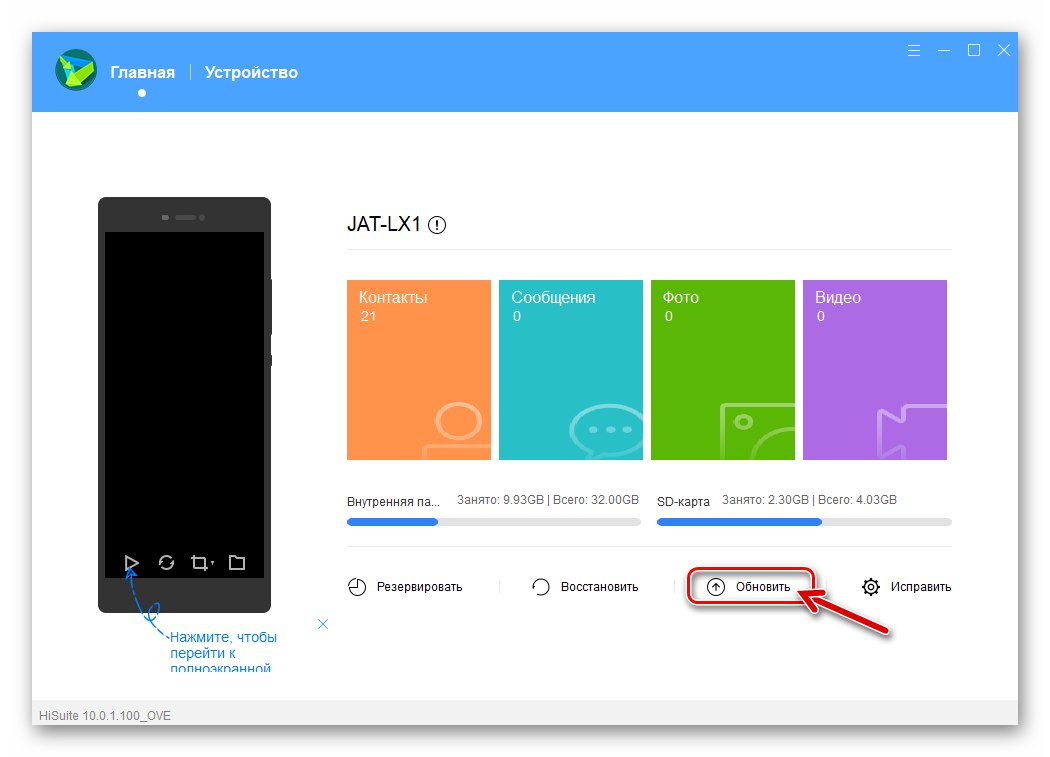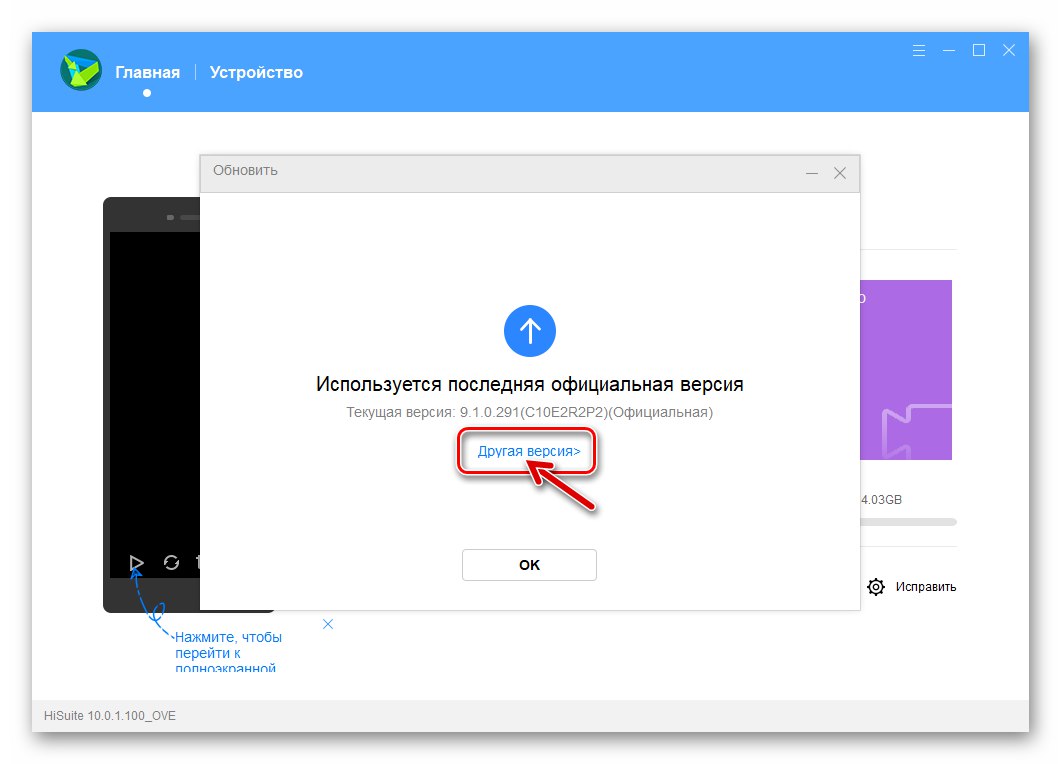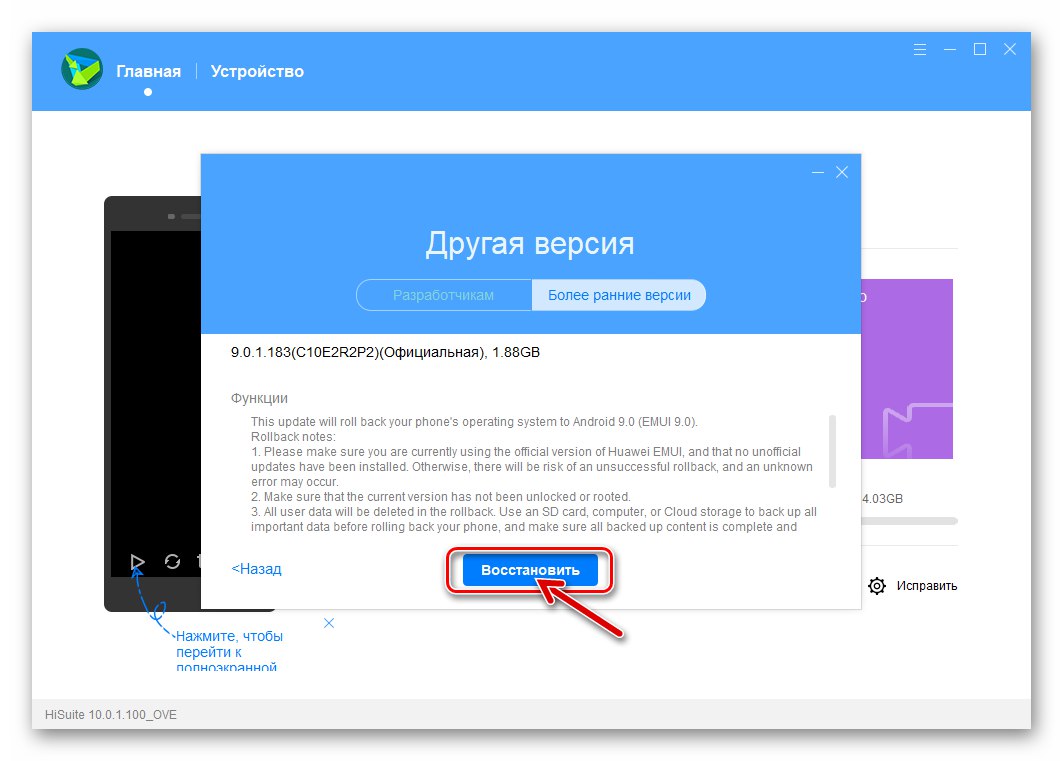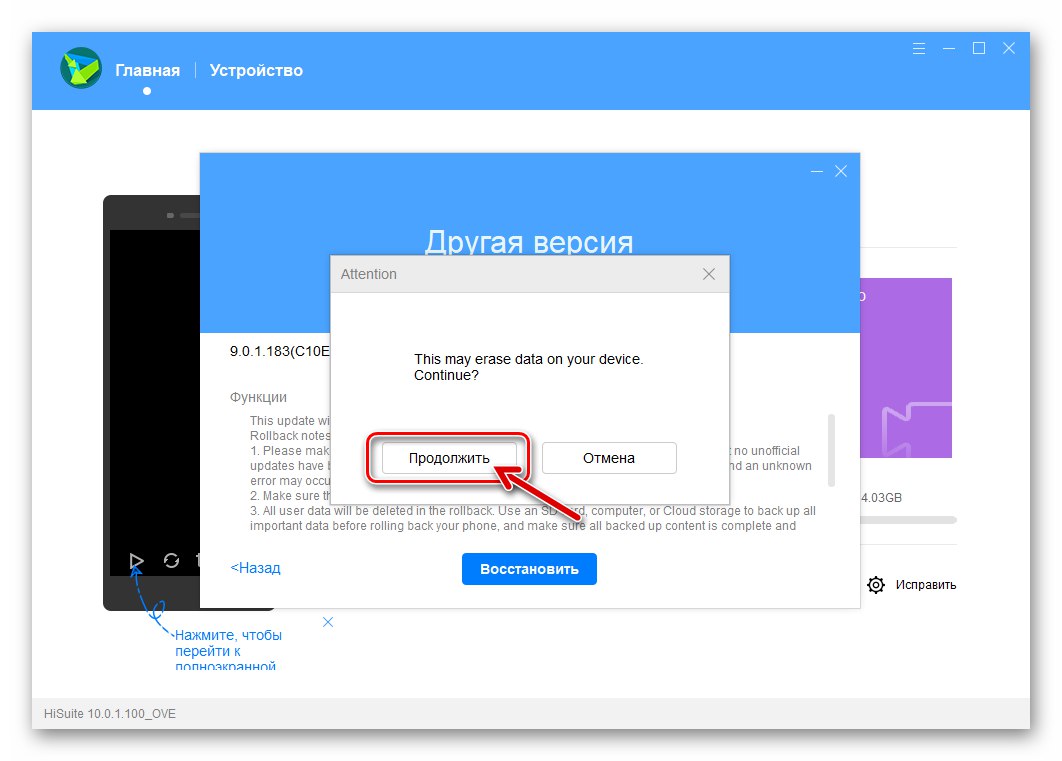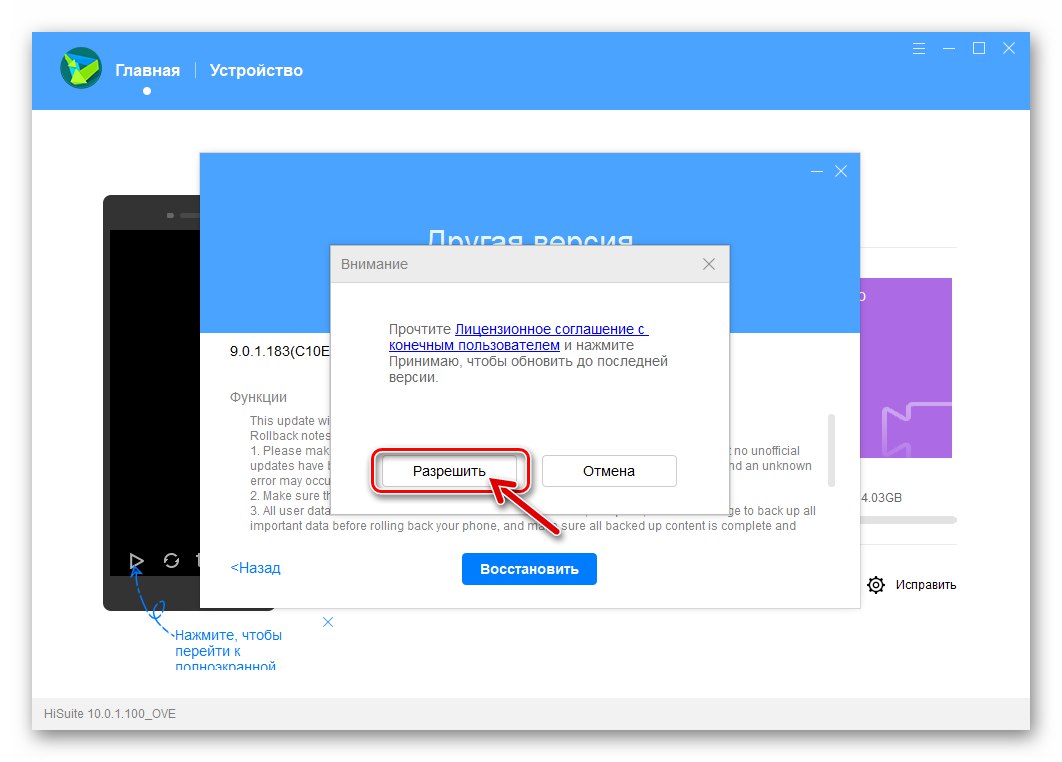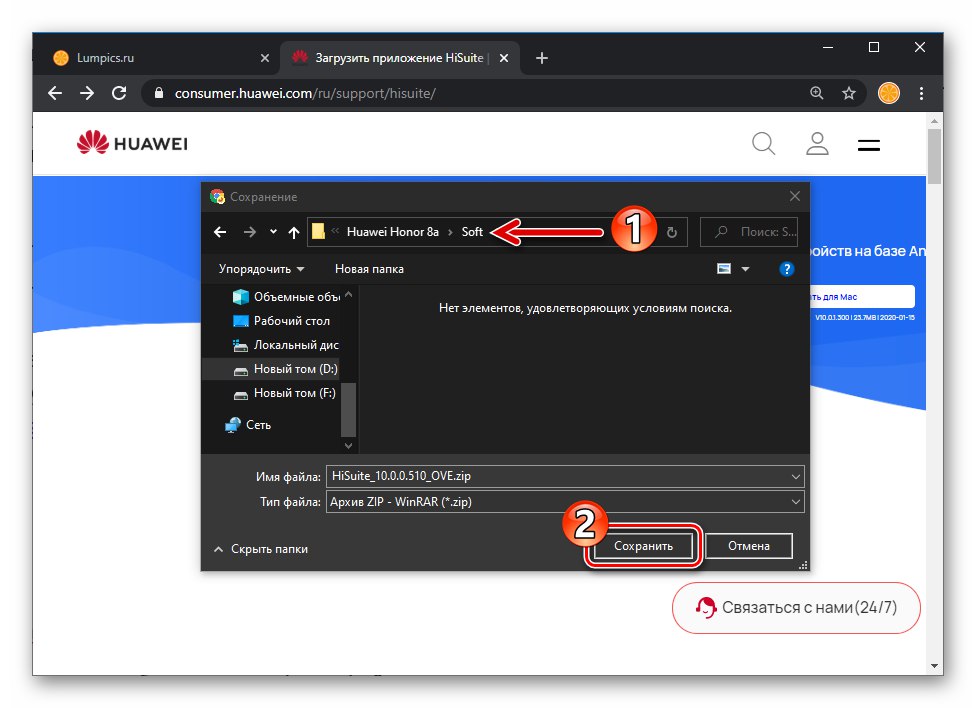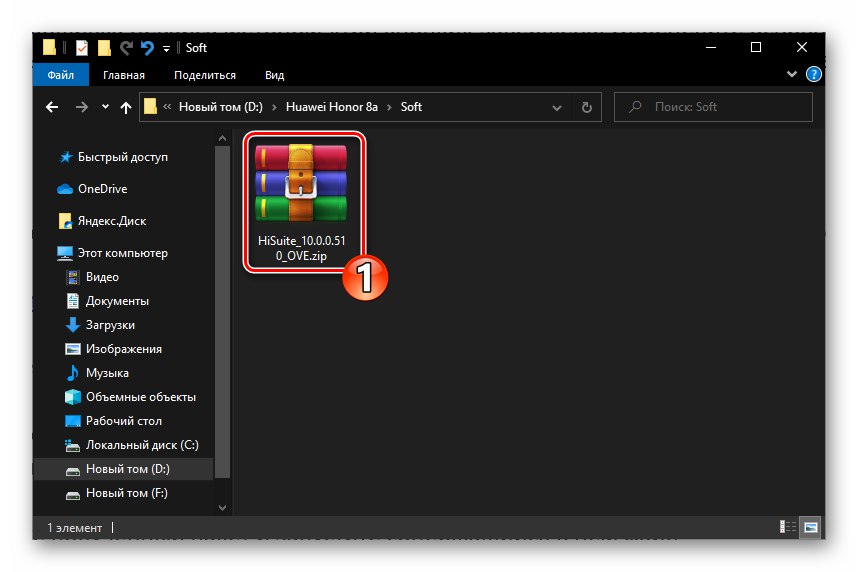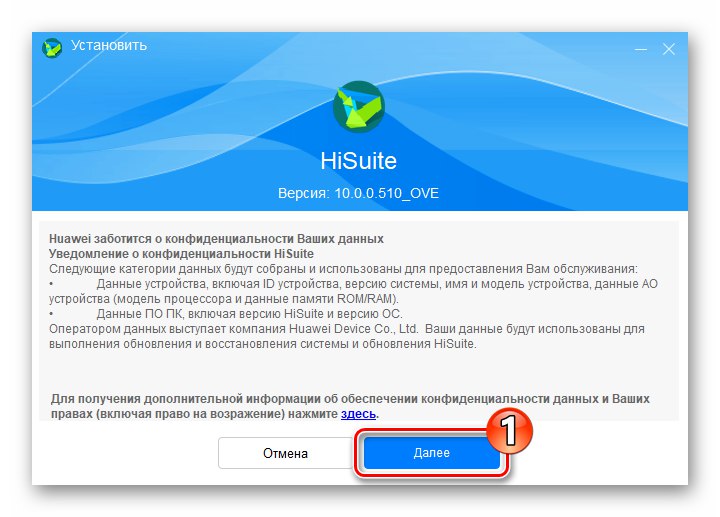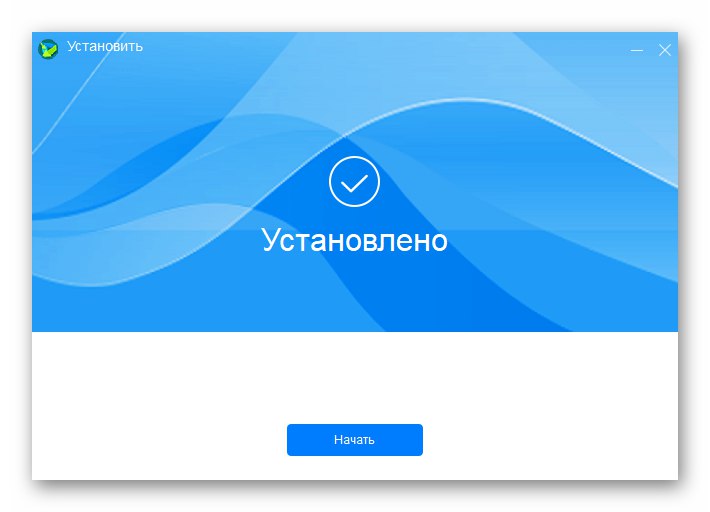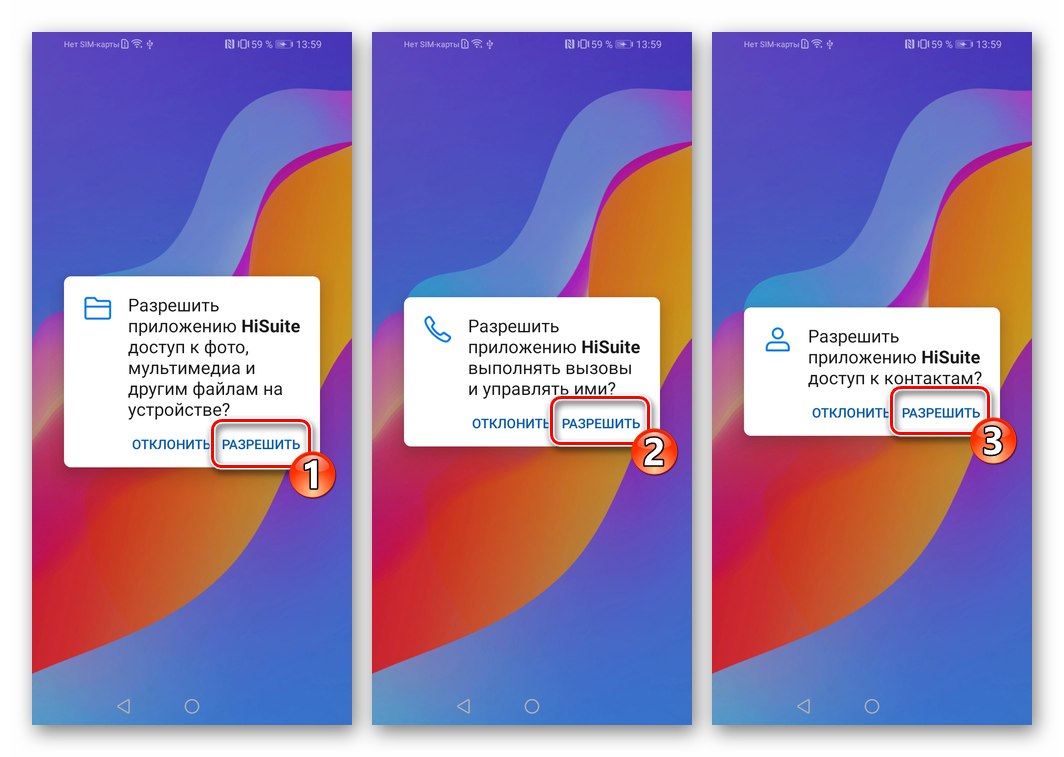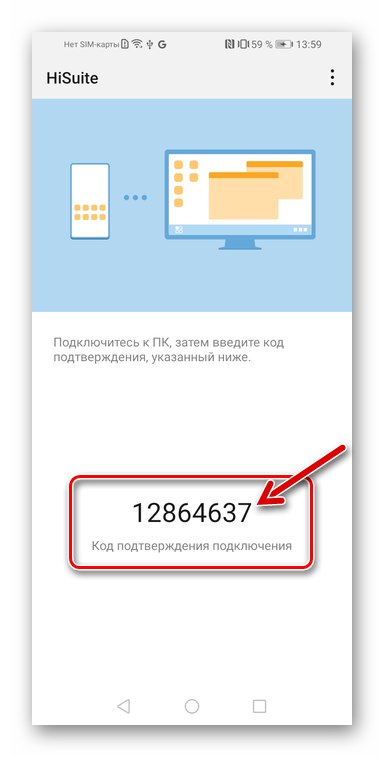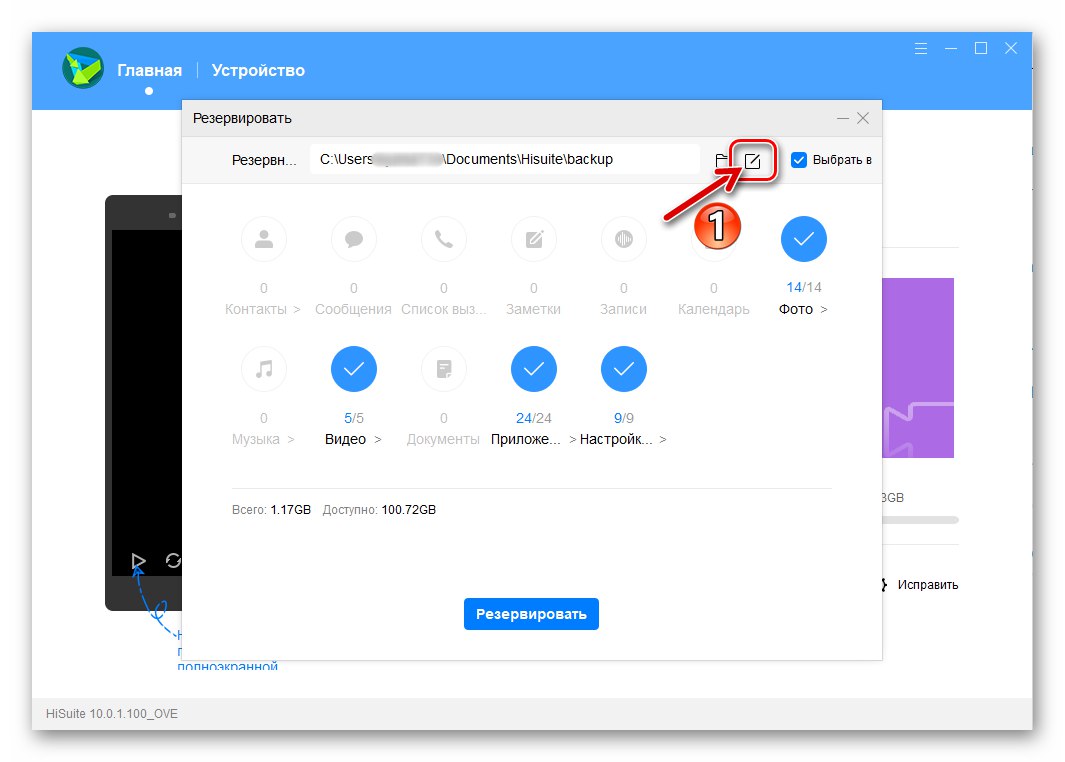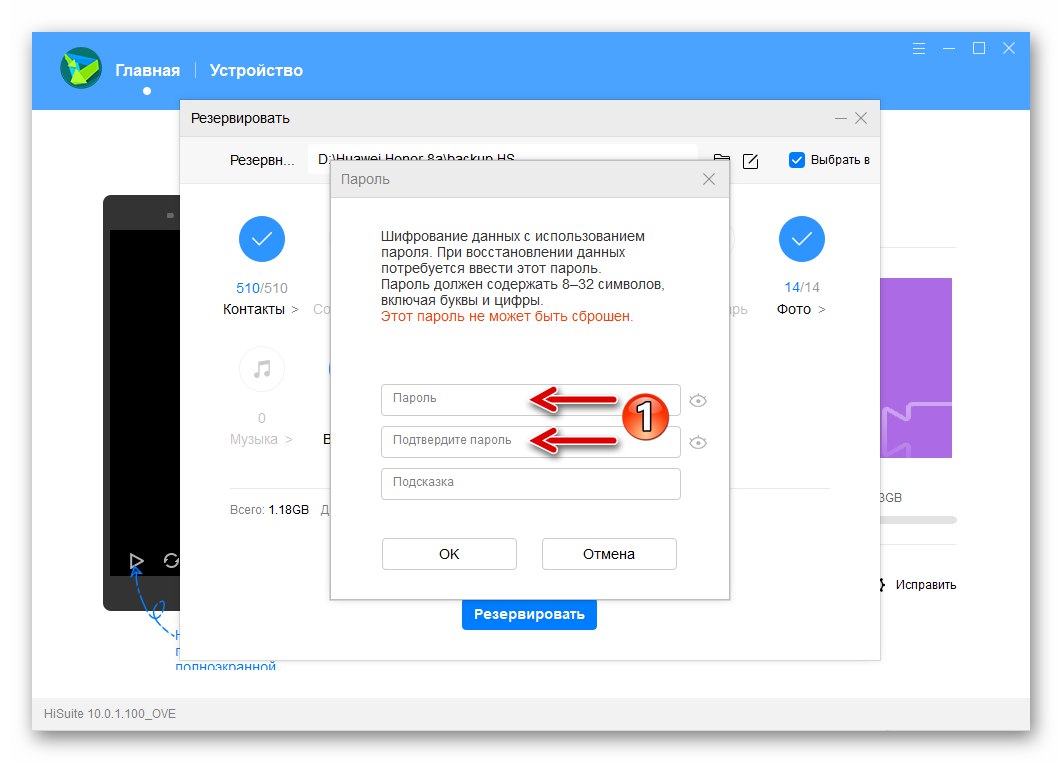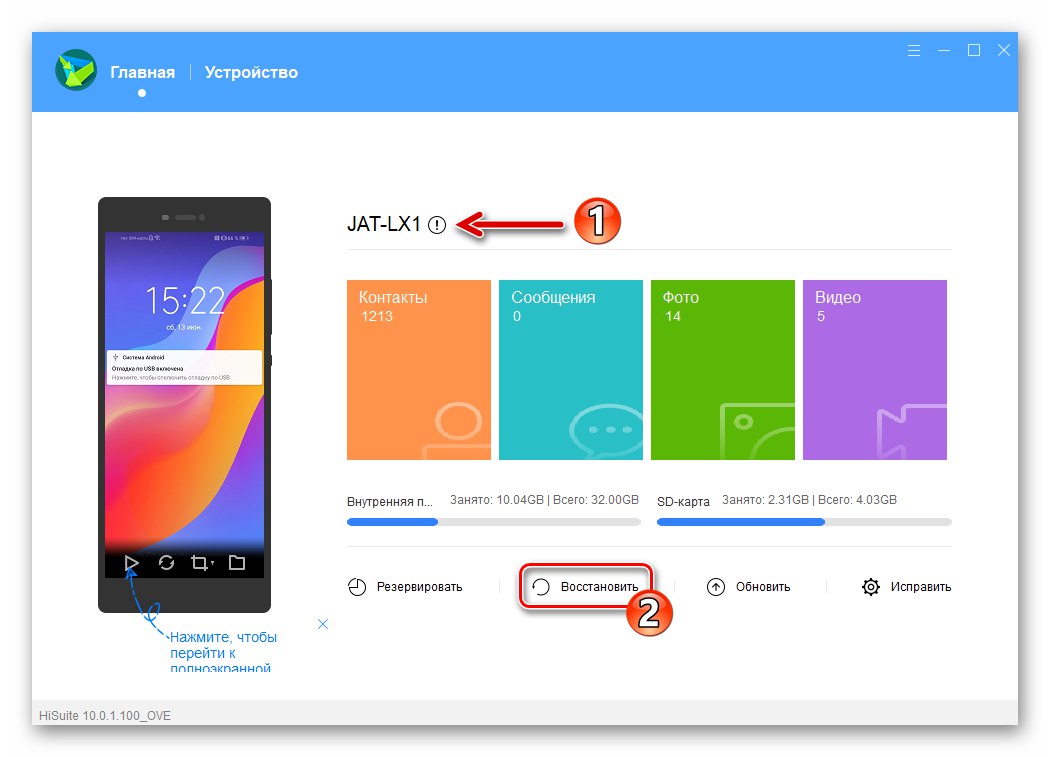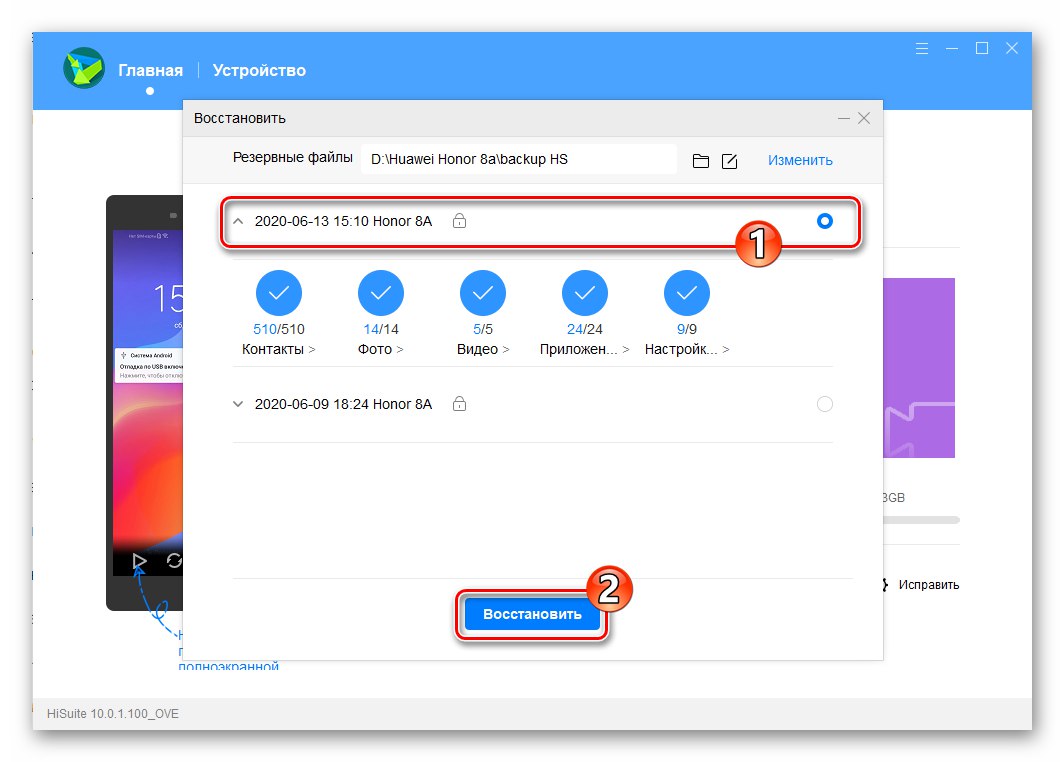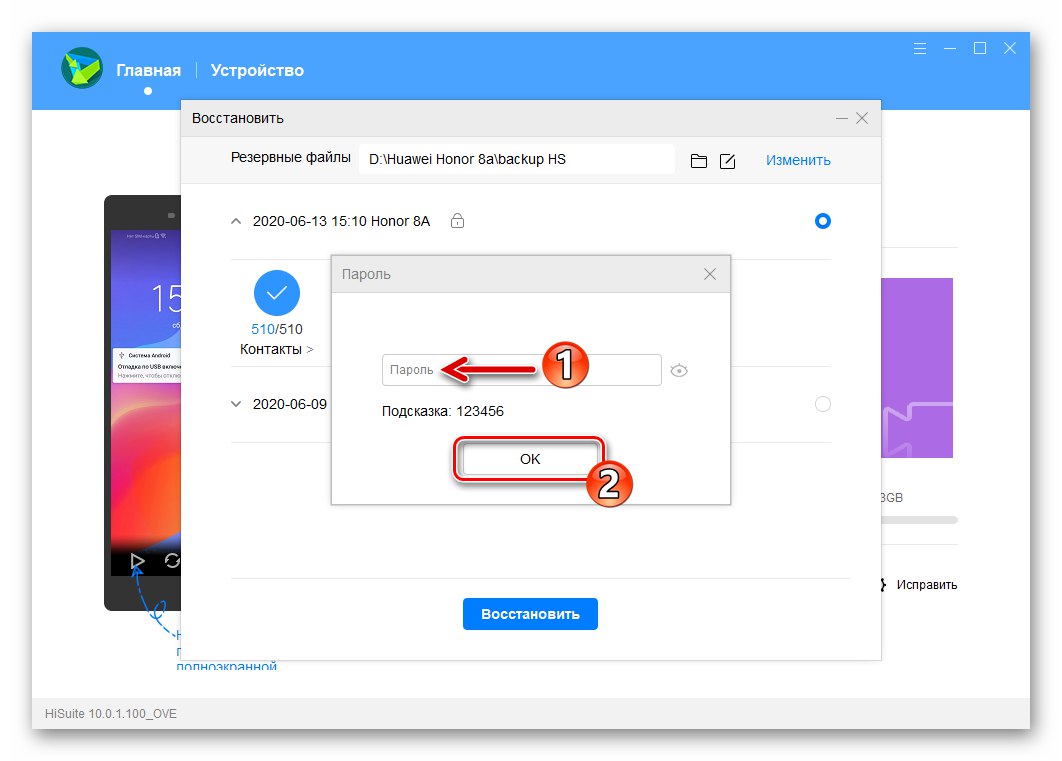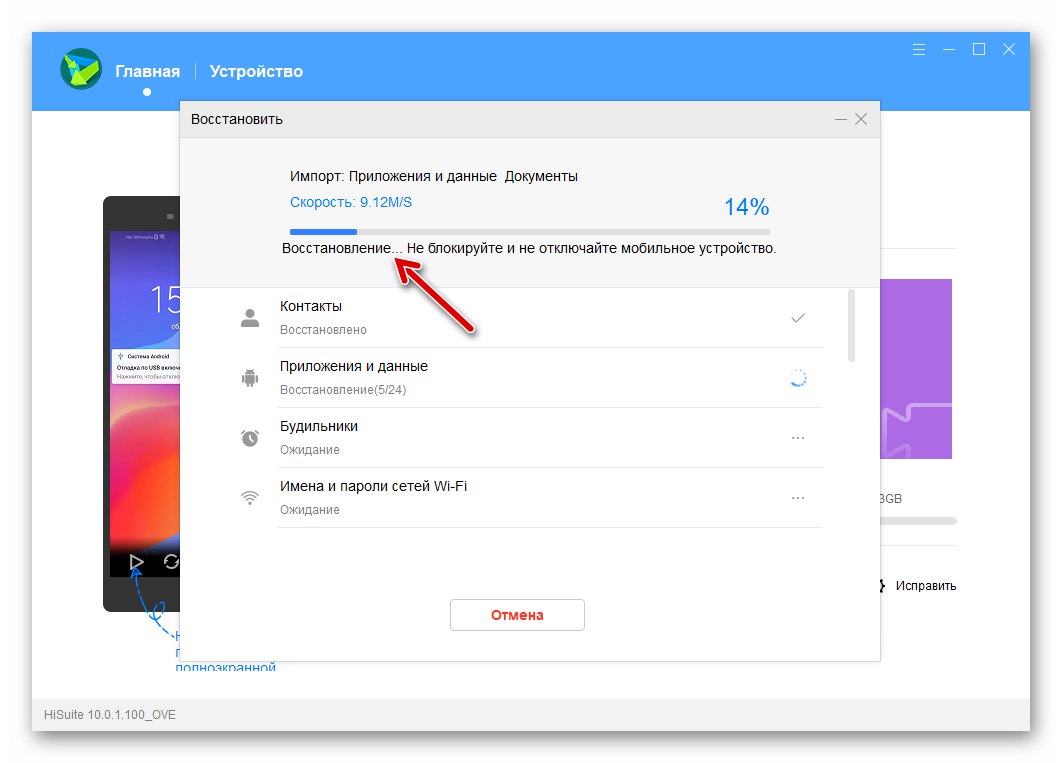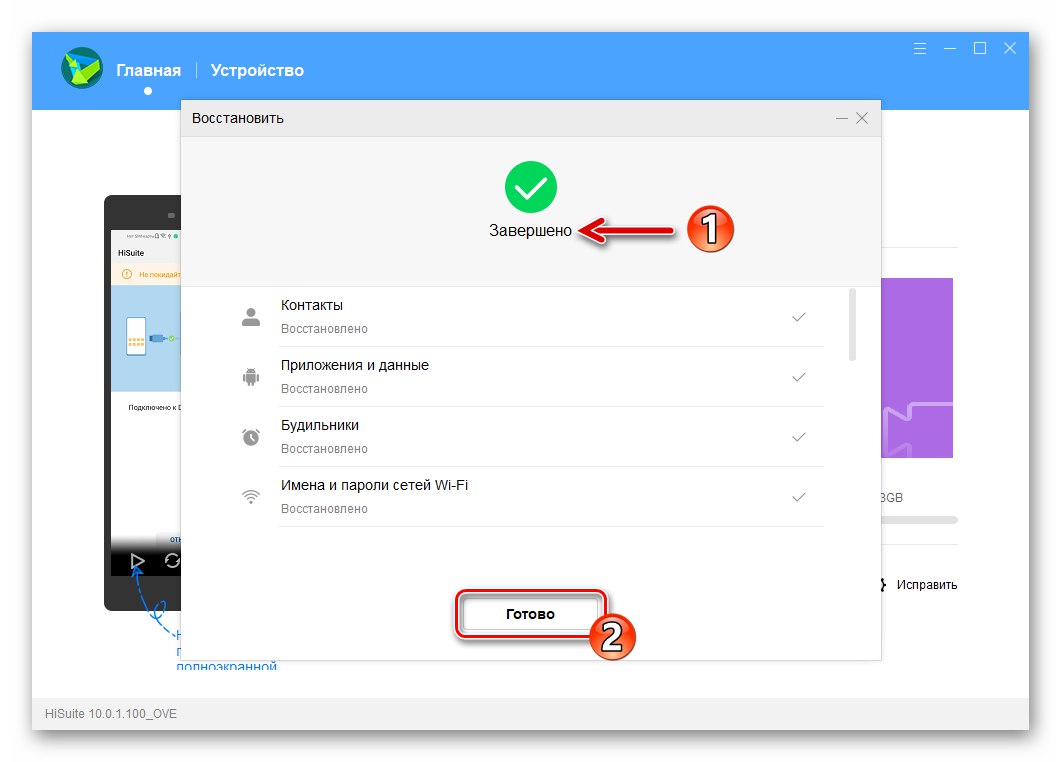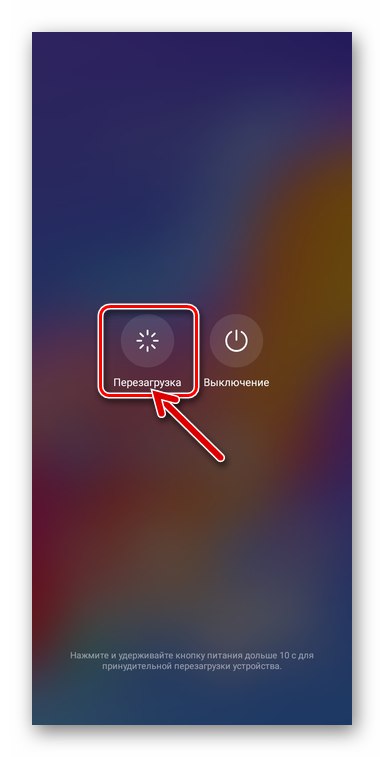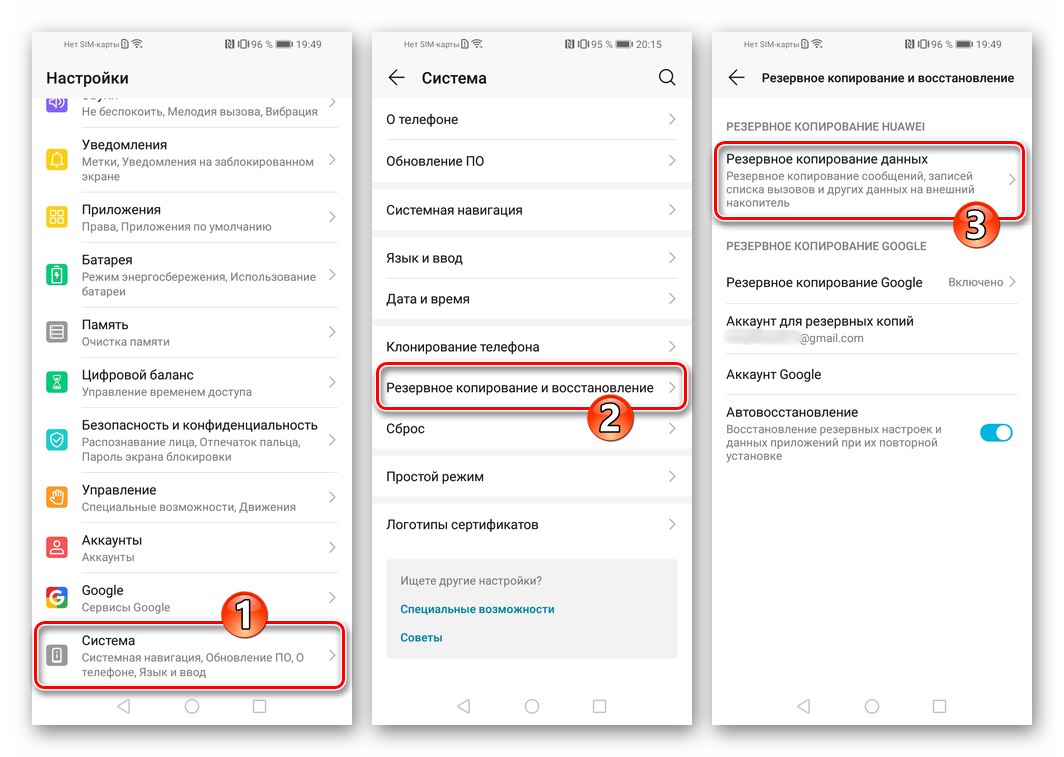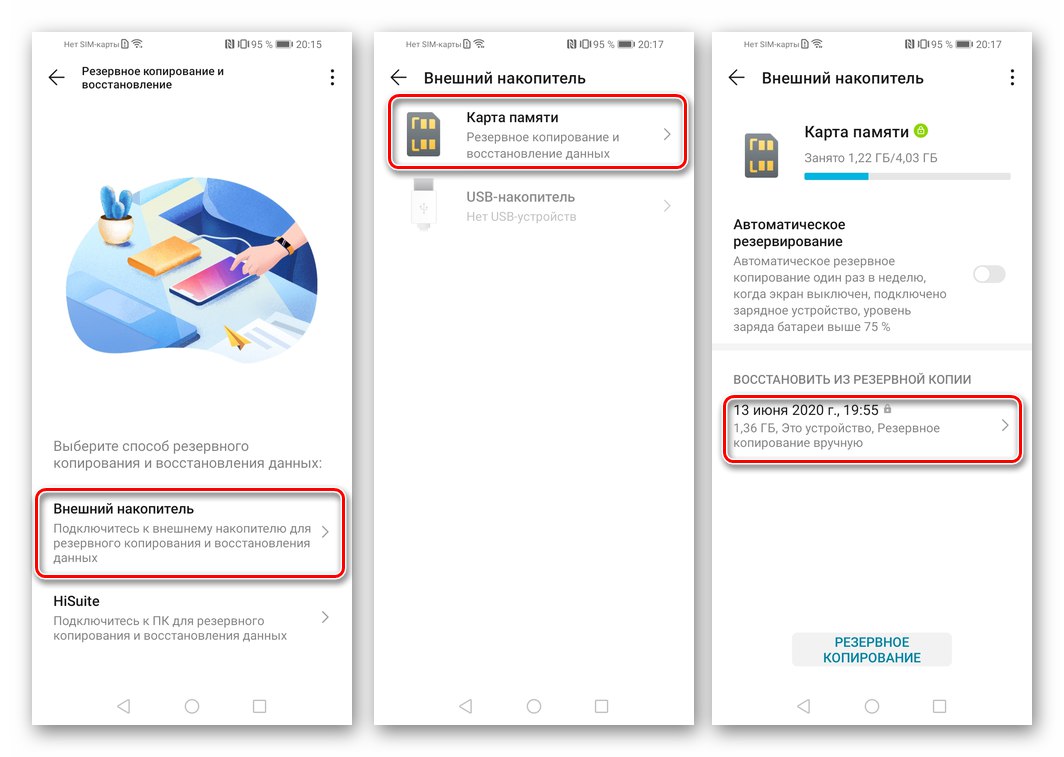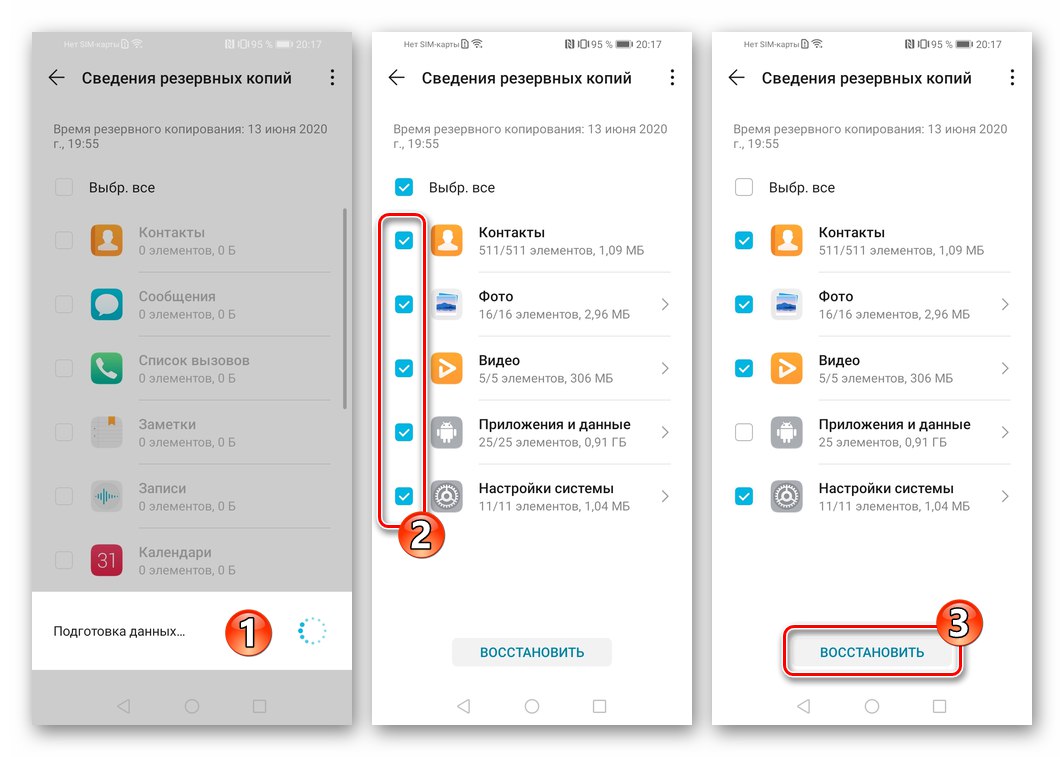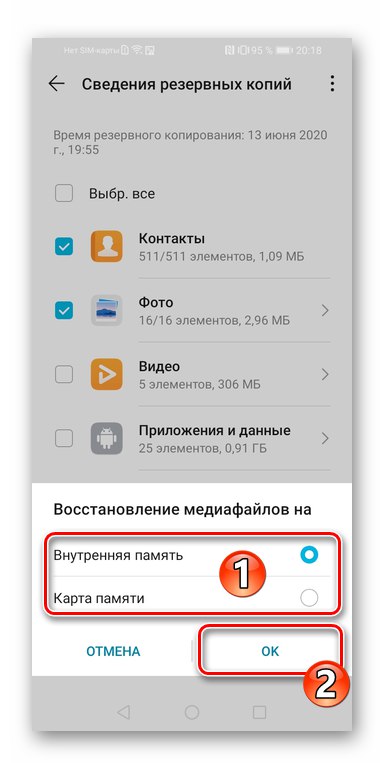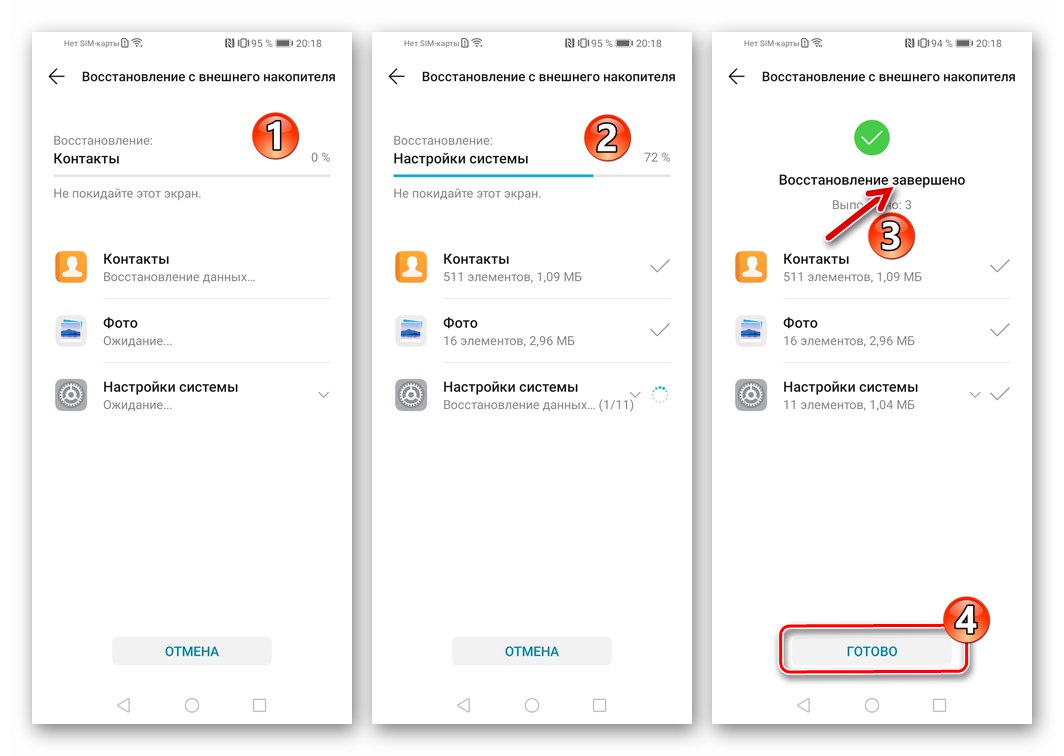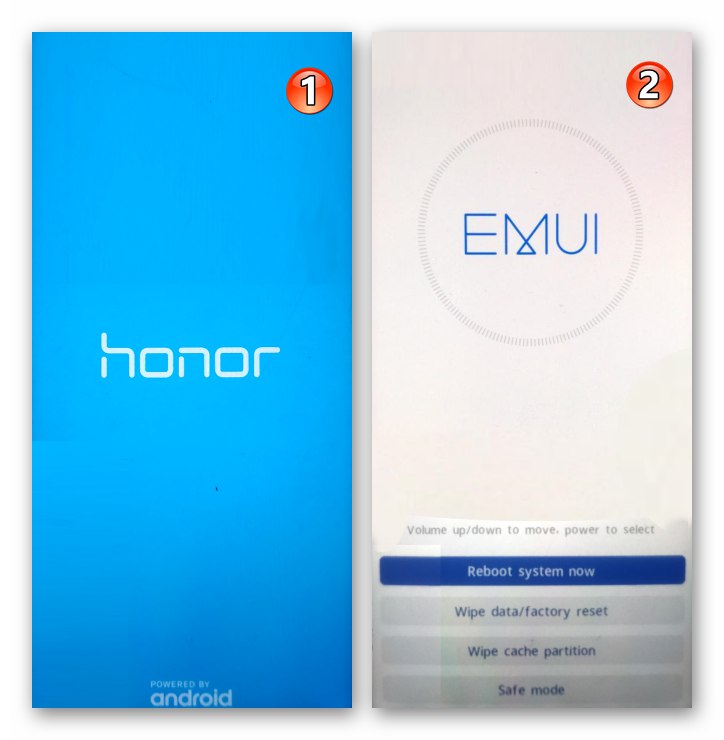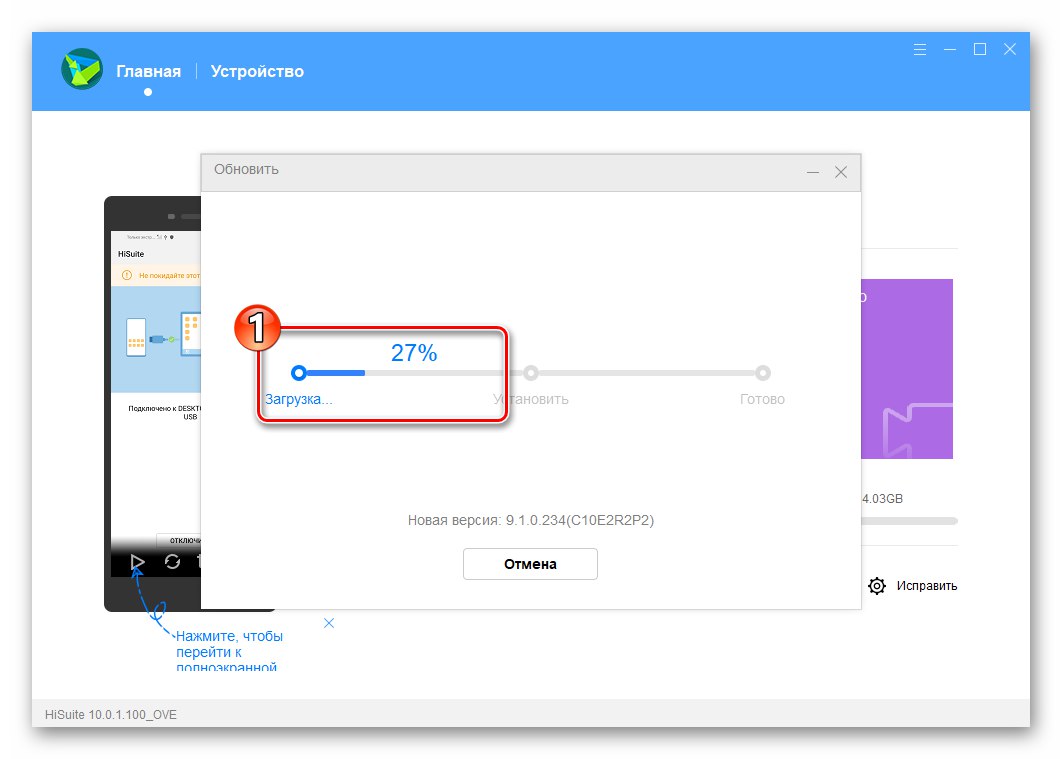Всі описані в цьому матеріалі операції виконуються власником мобільного пристрою на власний розсуд і на свій страх і ризик! За пошкодження телефону або інші негативні результати проведеної прошивки або супутніх їй процедур несе відповідальність виключно виконує маніпуляції користувач!
підготовка
Перш ніж переходити до прошивці Хонор 8А безпосередньо, вкрай бажано виконати деякі підготовчі кроки. Це дозволить правильно вибрати спосіб перевстановлення керуючої девайсом ОС EMUI, провести процедуру максимально швидко і безпечно по відношенню до апарату, а також призначених для користувача даних, які в ньому зберігаються.
Модифікації Honor 8A
Щоб визначити застосовність того чи іншого методу перевстановлення мобільної ОС до наявного у вас примірнику Honor 8A, необхідно з'ясувати його модифікацію. Всього існує чотири варіанти розглянутої моделі: JAT-LX1, JAT-L21, JAT-L41, JAT-L29. Найпростіше дізнатися, яким індексом характеризується девайс, можливо, подивившись на його задню панель - питання, що цікавлять нас дані вказані тут дрібним шрифтом і позначені «Model».
Крім іншого, модифікація пристрою можна побачити в «Настройках» керуючої його роботою мобільної ОС. Відкрийте параметри EMUI, перейдіть в розділ «Система»
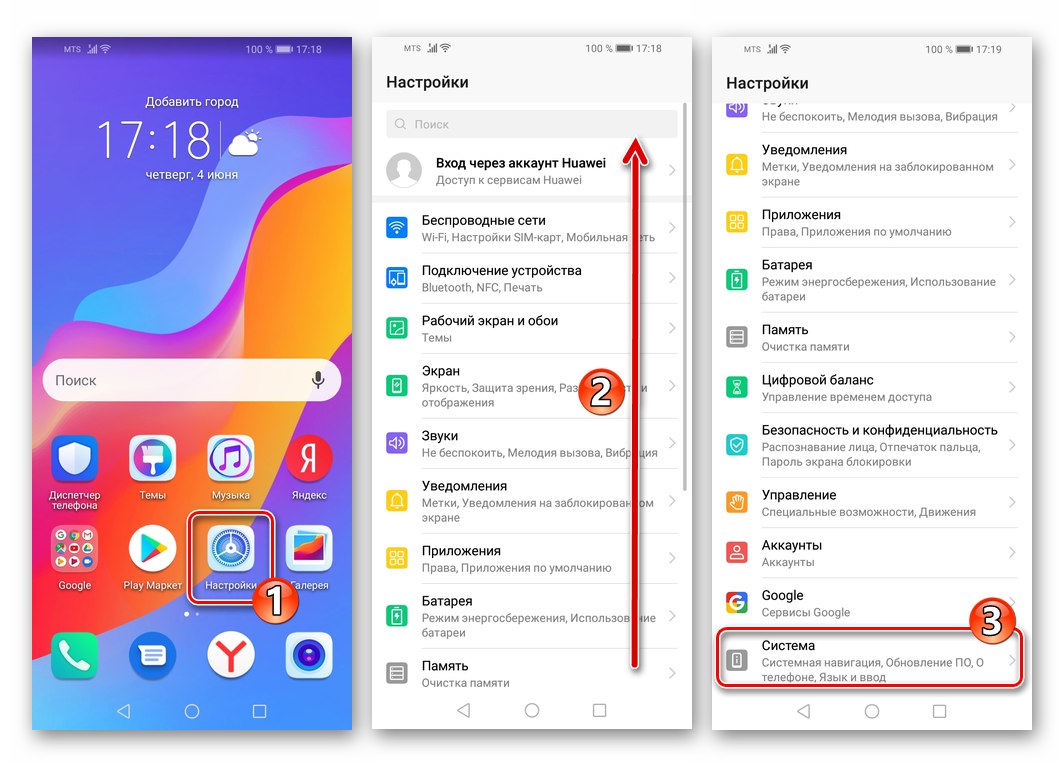
і тапніте «Про телефоні». На екрані, що ви виявите потрібну інформацію - це значення пункту "Модель".
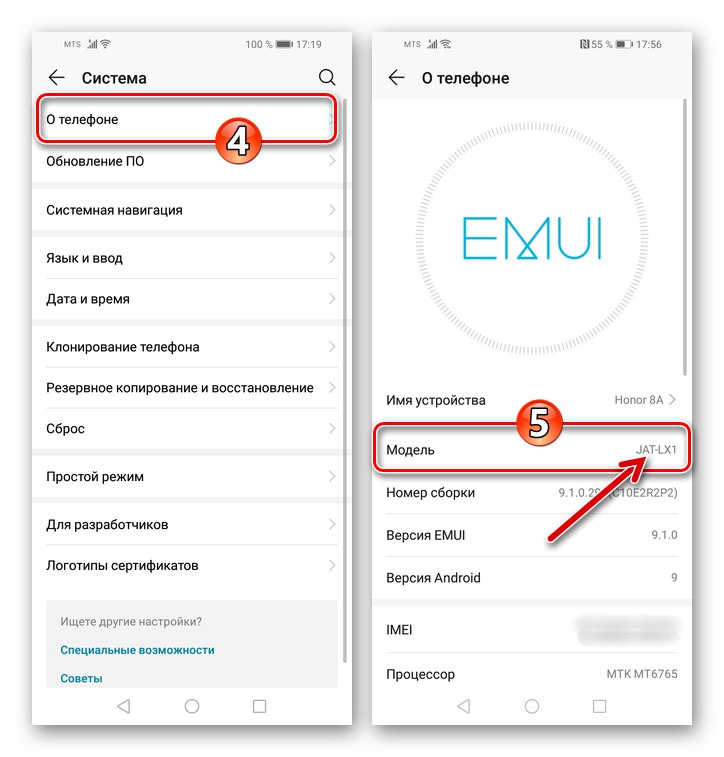
Далі в статті розглянуто Honor 8A з індексом моделі JAT-LX1. При цьому власники інших модифікацій апарату можуть без проблем і побоювань використовувати в їх відношенні запропоновані далі інструкції «Спосіб 1», «Спосіб 2» і «Спосіб 3». Що стосується «Способу 4», - його можна застосовувати для відмінних від JAT-LX1 модифікацій Honor 8A, але при цьому буде необхідно самостійно знайти відповідний для свого варіанту девайса пакет прошивки. «Спосіб 5», Що передбачає відновлення працездатності пристроїв з серйозно пошкодженою програмною частиною, підходить винятково для JAT-LX1!
Програмне забезпечення для ПК
У більшості випадків використання комп'ютера в якості інструменту для прошивки даної моделі телефону не потрібно. Тим же, хто віддає перевагу саме такий варіант взаємодії з системним ПО мобільного девайса, а також у випадках, коли наявні на на самому пристрої засоби непридатні або неефективні, потрібно експлуатація однієї із зазначених нижче програм для Windows.
Huawei HiSuite
Софт від виробника Honor 8A, що отримав назву HiSuite, Дозволить вам здійснити резервне копіювання накопичених в пам'яті пристрою даних, оновити операційну систему моделі, а також перевстановити її і виконати відкат до старішої збірці EMIU, ніж інстальована зараз. Для отримання програми на своєму ПК і підключення до неї мобільного девайса виконайте такі кроки:
- Перейдіть в розділ завантажень ПО офіційного сайту HUAWEI за наступним посиланням:
- Клацніть по кнопці «Завантажити для Windows».
- Якщо необхідно, вкажіть збереження дистрибутива ХайСьют.
![Huawei Honor 8A HUAWEI HiSuite вибір шляху завантаження дистрибутива додатка]()
Дочекайтеся завершення скачування архіву з інсталятором.
- Розпакуйте отриманий пакет
![Huawei Honor 8A архів з дистрибутивом програми HUAWEI HiSuite]()
і запустіть міститься в ньому файл HiSuite_10.0.0.510_OVE.exe.
- клікніть «Далі» в першому вікні Майстра інсталяції HiSuite
![Huawei Honor 8A Майстер установки програми HUAWEI HiSuite]()
і потім «Дозволити» у другому.
- Чекайте завершення копіювання файлів програми на диск ПК.
- клікніть «Почати» в фінішному вікні установника ХайСьют.
![Huawei Honor 8A установка програми HUAWEI HiSuite на комп'ютер завершена]()
Згодом ви можете отримати доступ до можливостей інстальованого софта шляхом відкриття з'явився на робочому столі Windows ярлика «HiSuite».
- Відкривши HiSuite, підключіть до ПК запущений в Android Honor 8A. На мобільному девайсі виберіть режим USB-підключення «Передача файлів».
- У вікні менеджера на комп'ютері під запитом про встановлення Android-версії програми клацніть «ОК».
- В результаті сполучення смартфона і комп'ютера в зазначеному вище порядку на першому буде розгорнуто і запущений мобільний клієнт HiSuite, тапніте «ДАЛІ» і потім «ПРИНИМАЮ» на демонстрованих їм екранах.
- Надайте програмі доступ до всіх необхідних для виконання її функцій модулів Андроїд -
![Huawei Honor 8A видача дозволів на доступ HiSuite до модулів девайса]()
натисніть «ВИРІШИТИ» під які надходять від мобільної ОС запитами.
- Далі на екрані Хонор 8A відобразиться «Код підтвердження підключення»:
![Huawei Honor 8A код підтвердження підключення смартфона до HiSuite]()
Цей код необхідно ввести в поле демонстрируемого програмою на робочому столі вікна.
- Клацніть по кнопці «Підключити» поруч з полем введення комбінації цифр.
- натисніть «Дозволити» у віконці з вимогою надати доступ до IMEI смартфона, щоб HiSuite згодом без проблем змогла визначити доступність оновлень системного ПО для вашого примірника апарату.
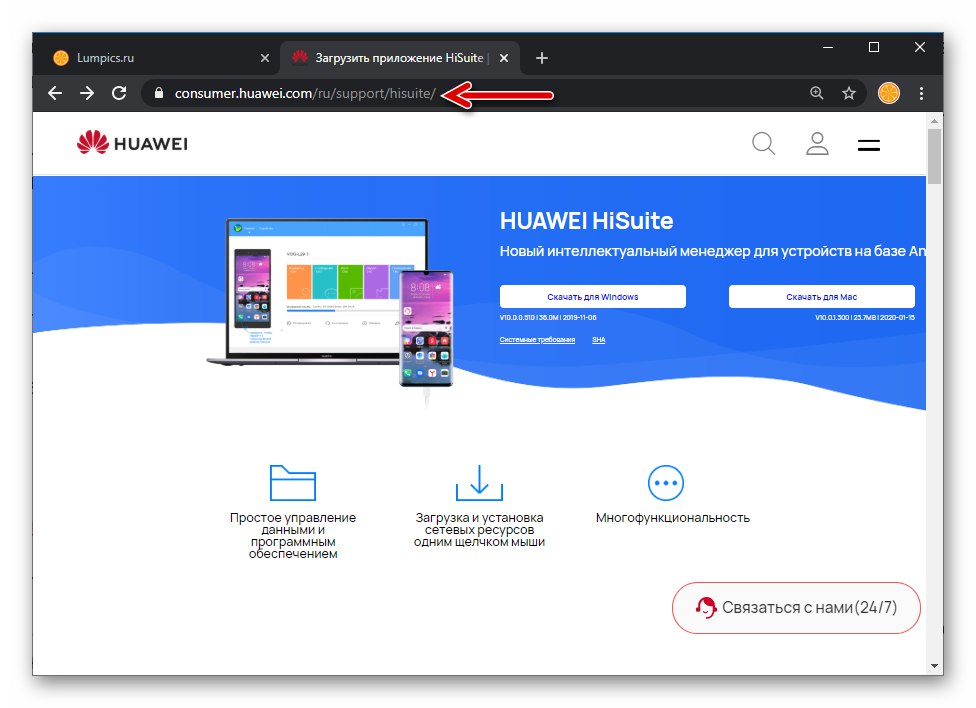
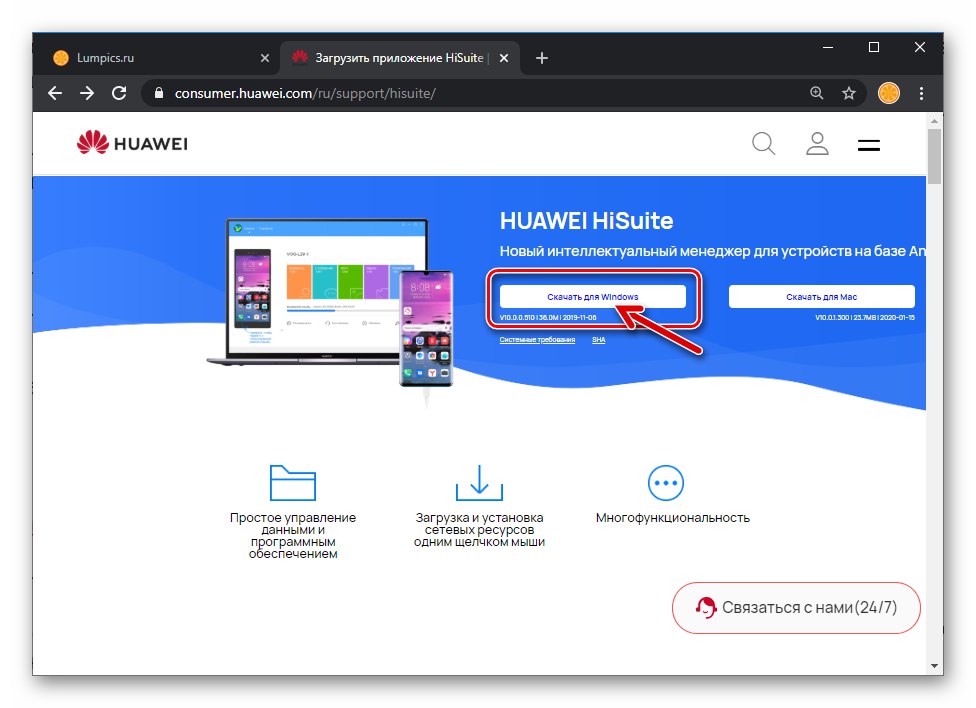
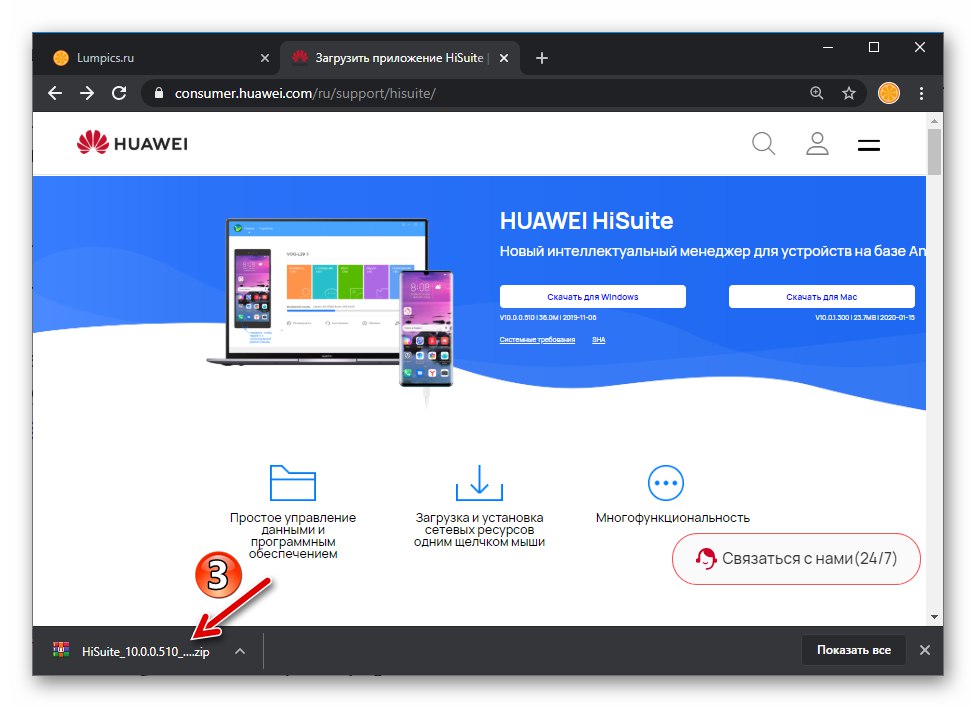
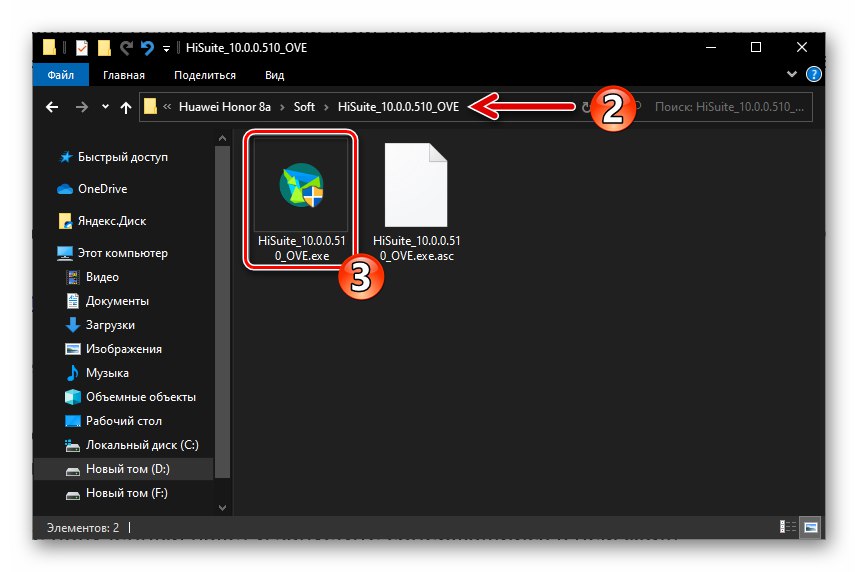
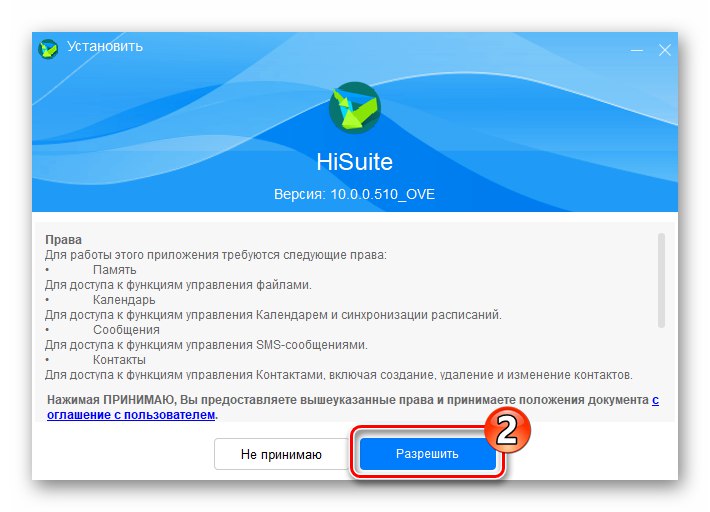
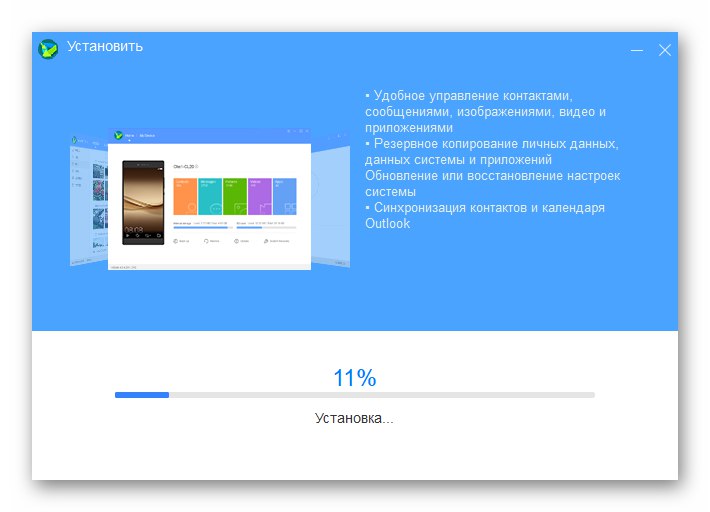
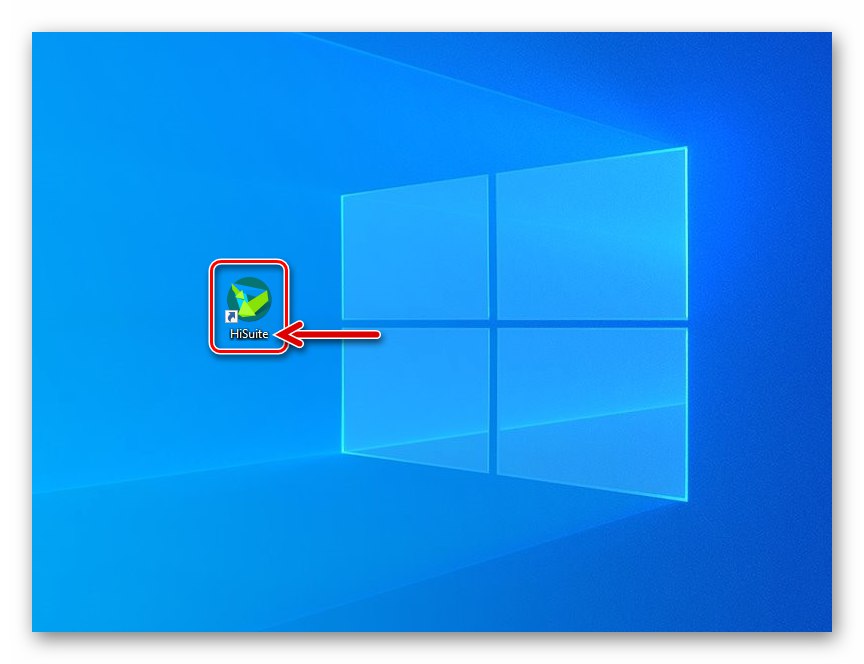
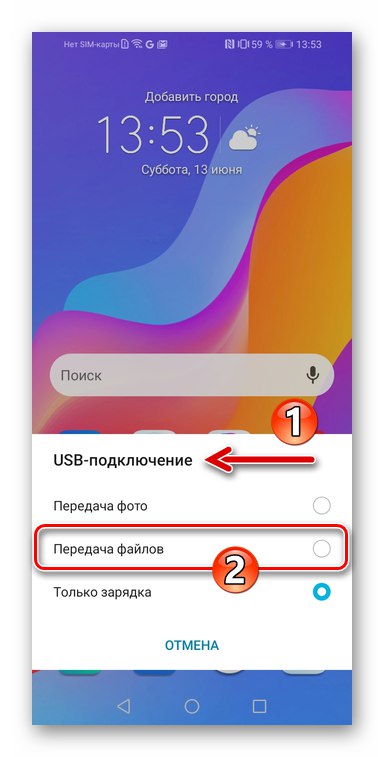
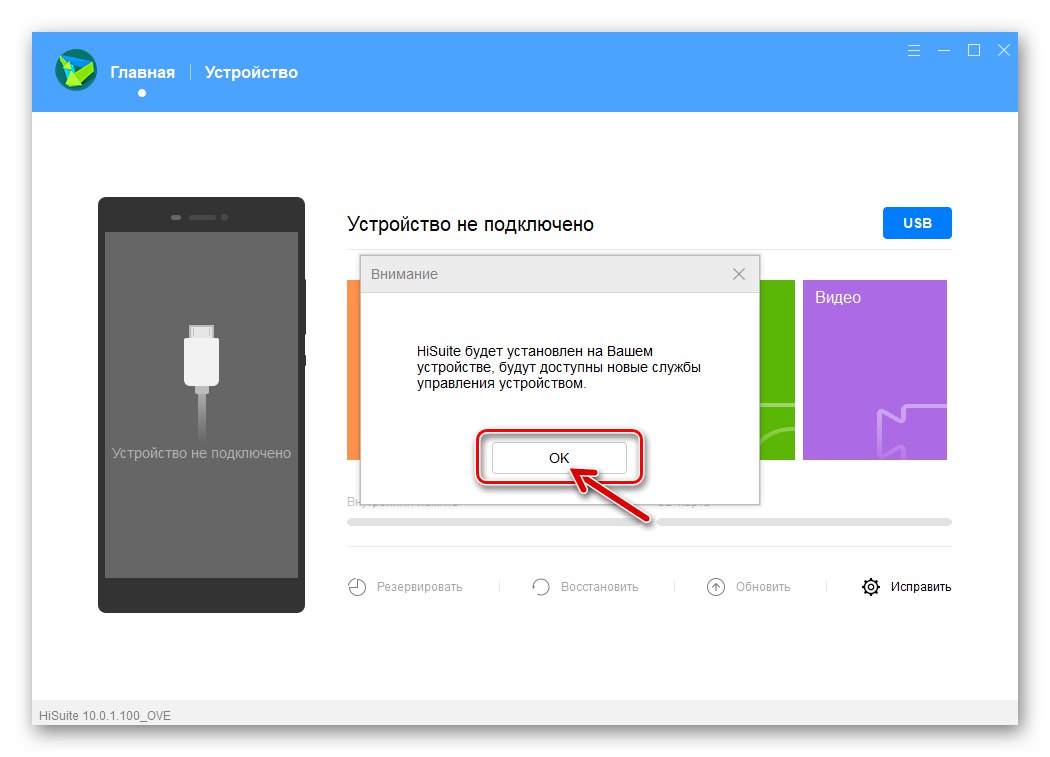
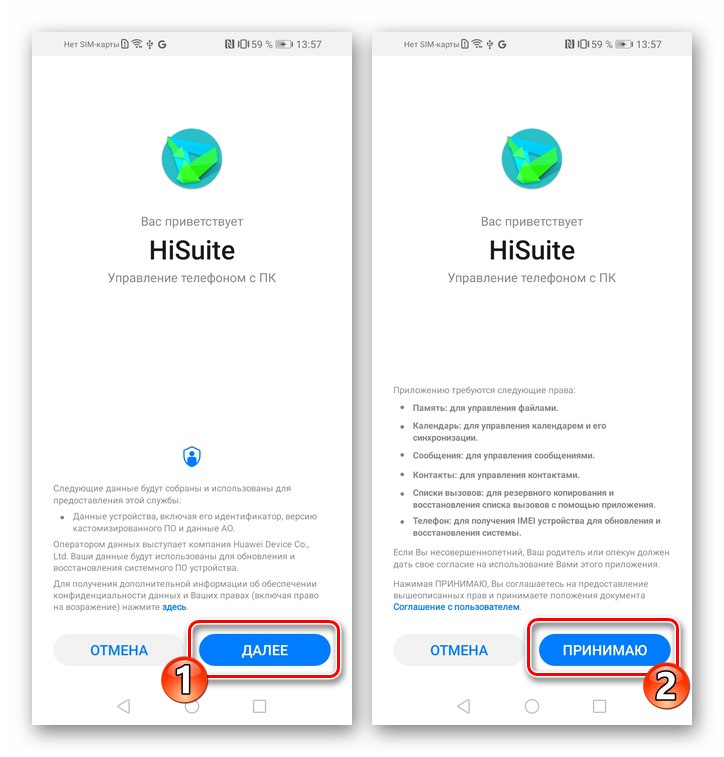
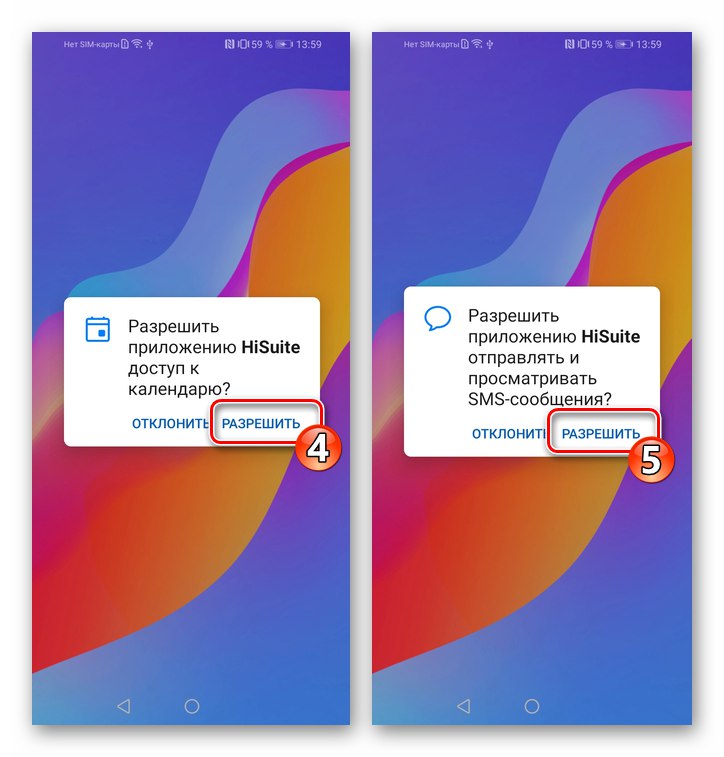
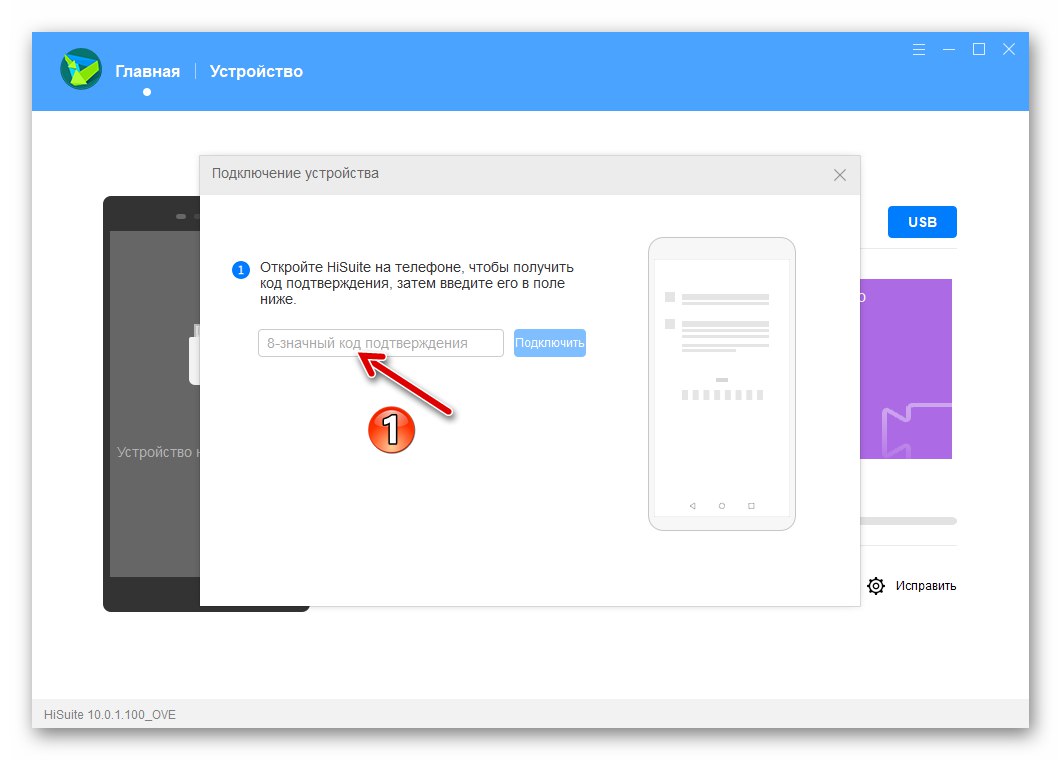
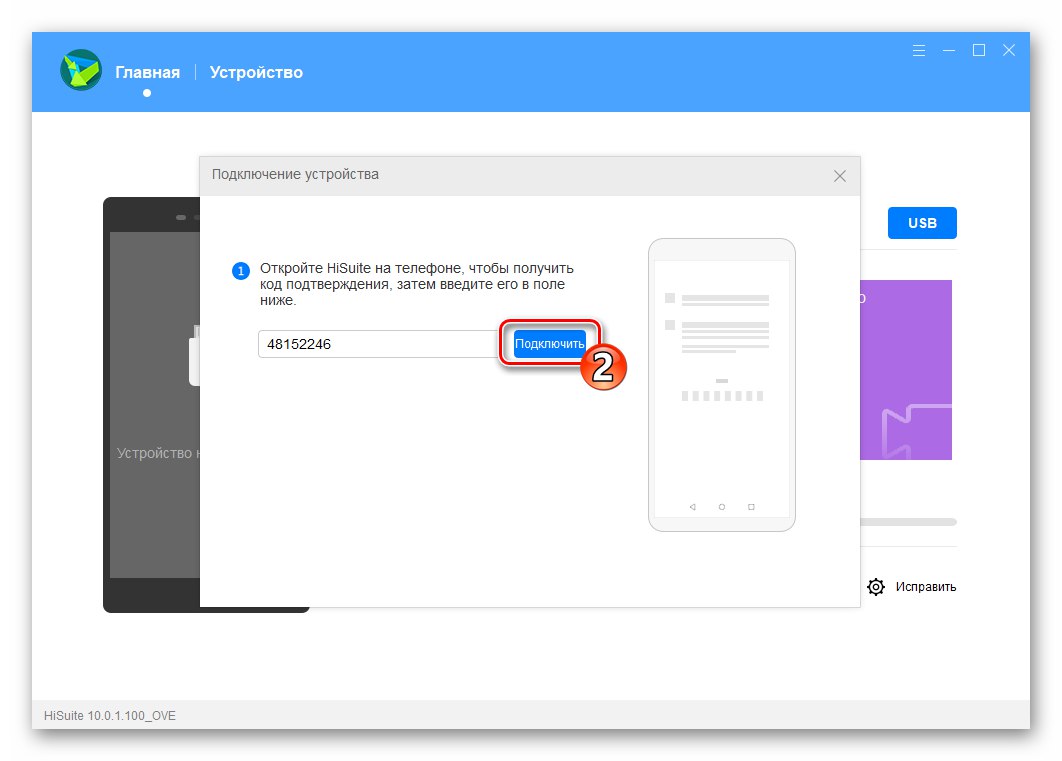
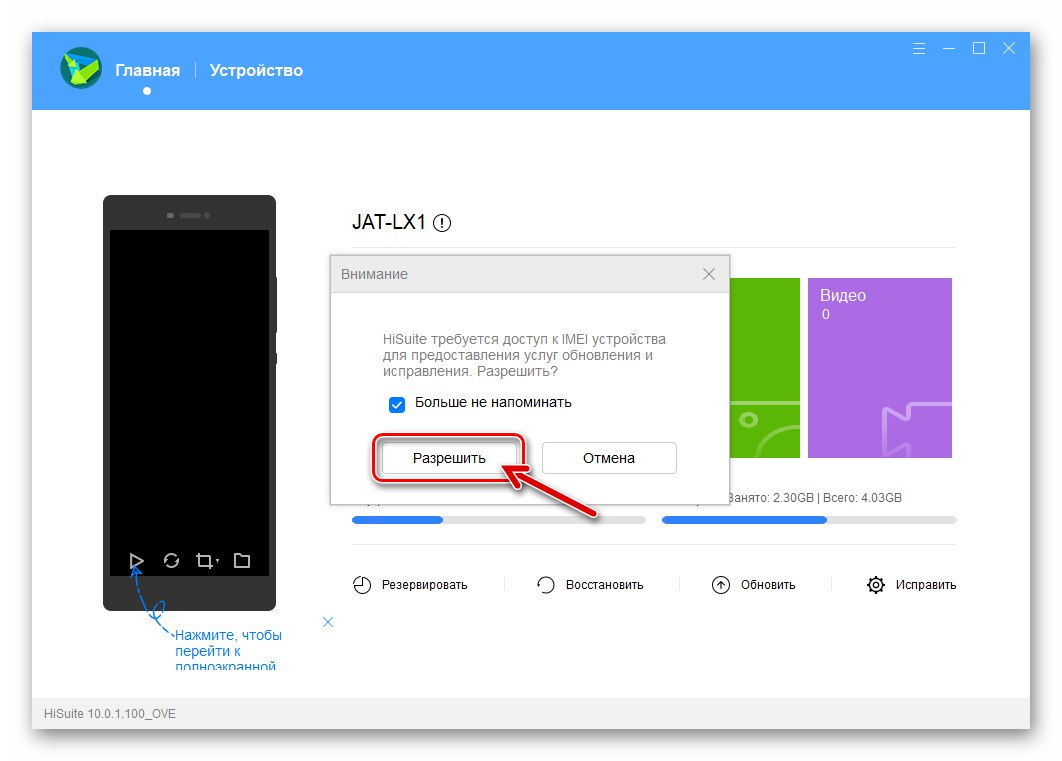
SP Flash Tool
У разі виникнення з системним ПО Хонор 8А серйозних проблем, які виражаються в тому, що смартфон перестає подавати будь-які ознаки життя - «окірпічівается», - можна говорити про те, що єдиним доступним в домашніх умовах способом повернути девайсу працездатність є проведення маніпуляцій через універсальну програму для прошивки MTK-апаратів - SP Flash Tool.
Не поспішайте оснащувати свій ПК зазначеним софтом на підготовчому етапі - для роботи з даної моделлю потрібно його певна і налаштована спеціальним чином версія. Для початку ви можете отримати інформацію про можливості інструменту і загальні особливості його функціонування, ознайомившись з наступною статтею:
Читайте також: Як прошити Android-смартфон на базі процесора Mediatek через SP Flash Tool
Резервне копіювання
Головним і обов'язковим для виконання перед ініціацією перепрошивки Honor 8A підготовчим кроком є створення резервної копії даних користувача, накопичених в сховище пристрою за час його експлуатації. Маючи сформований одним з описаних далі методів бекап, ви без проблем зможете відновити на телефоні файли і дані, що видаляються в процесі перевстановлення мобільної ОС окремими способами і / або стерті в результаті інших операцій або програмних збоїв.
Читайте також: Резервне копіювання даних з Android-пристроїв перед прошивкою
НiSuite
Отримати бекап інформації з девайса розглянутої моделі і зберегти дані на диску комп'ютера, а при необхідності виконати відновлення всього важливого дуже просто через програму ХайСьют, установка якої описана вище в цьому матеріалі:
- Запустіть Windows-версію НiSuite і підключіть телефон до ПК.
- Клацніть по найменуванню функції «Резервувати» з меню в нижній частині вікна менеджера.
- У вікні за бажанням перевизначите місце зберігання файлів бекапа. Для цього клікніть по кнопці «Змінити» праворуч від поля до встановленого за замовчуванням шляхом збереження резервної копії,
![Huawei Honor 8A HiSuite кнопка зміни шляху збереження файлу бекапа даних з телефону на ПК]()
потім перейдіть в папку і натисніть «ОК».
- Знімаючи і встановлюючи позначки на зображеннях блоків, що позначають наявні в пам'яті телефону і доступні для вичитки типи даних, виберіть копійований в бекап інформацію.
- Натисніть на кнопку «Резервувати».
- Далі придумайте і двічі введіть у відповідні поля вікна захищає створювану резервну копію даних від несанкціонованого використання пароль.
![Huawei Honor 8A HiSuite введення пароля для бекапа перед його створенням через програму]()
Введіть підказку для пароля і натисніть «ОК».
- Чекайте завершення вичитки даних з мобільного девайса і їх приміщення в резервну копію на диску ПК.
- В результаті успішного виконання процедури копіювання інформації ХайСьют видасть повідомлення «Завершено» - клацніть «Готово» в демонструє його вікні.
- Щоб відновити дані на телефоні, коли виникне така необхідність:
- Відкрийте програму і забезпечте сполучення з нею Honor 8A, а потім натисніть «Відновити».
- Виберіть (якщо є в наявності кілька) файл резервної копії, клікніть «Відновити».
- В поле з'явився віконця введіть призначений для захисту бекапа пароль, натисніть «ОК».
- Зачекайте закінчення процесу розгортання даних з резервної копії на смартфоні.
- натисніть «Готово» в демонструвався ХайСьют по завершенні відновлення інформації вікні.
- Вимкніть Хонор 8А від комп'ютера і (бажано) виконайте його перезавантаження.
![Huawei Honor 8A HiSuite підключення смартфона до програми, перехід до відновлення даних з резервної копії]()
![Huawei Honor 8A HiSuite вибір бекапа для розгортання на телефоні, перехід до відновлення даних]()
![Huawei Honor 8A HiSuite введення пароля від резервної копії для відновлення даних з неї на смартфоні]()
![Huawei Honor 8A HiSuite процес відновлення даних на аппартах з резервної копії на ПК]()
![Huawei Honor 8A HiSuite відновлення даних на смартфоні з резервної копії через програму завершено]()
![Huawei Honor 8A HiSuite перезавантаження смартфона по завершенні відновлення даних з резервної копії]()
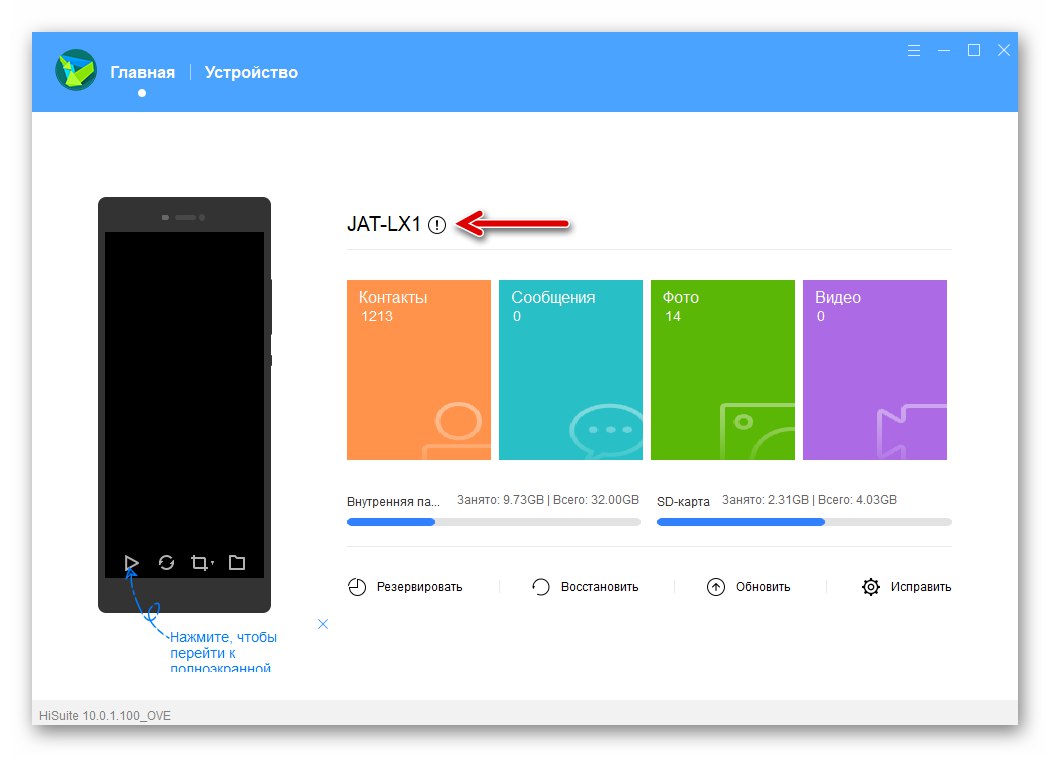
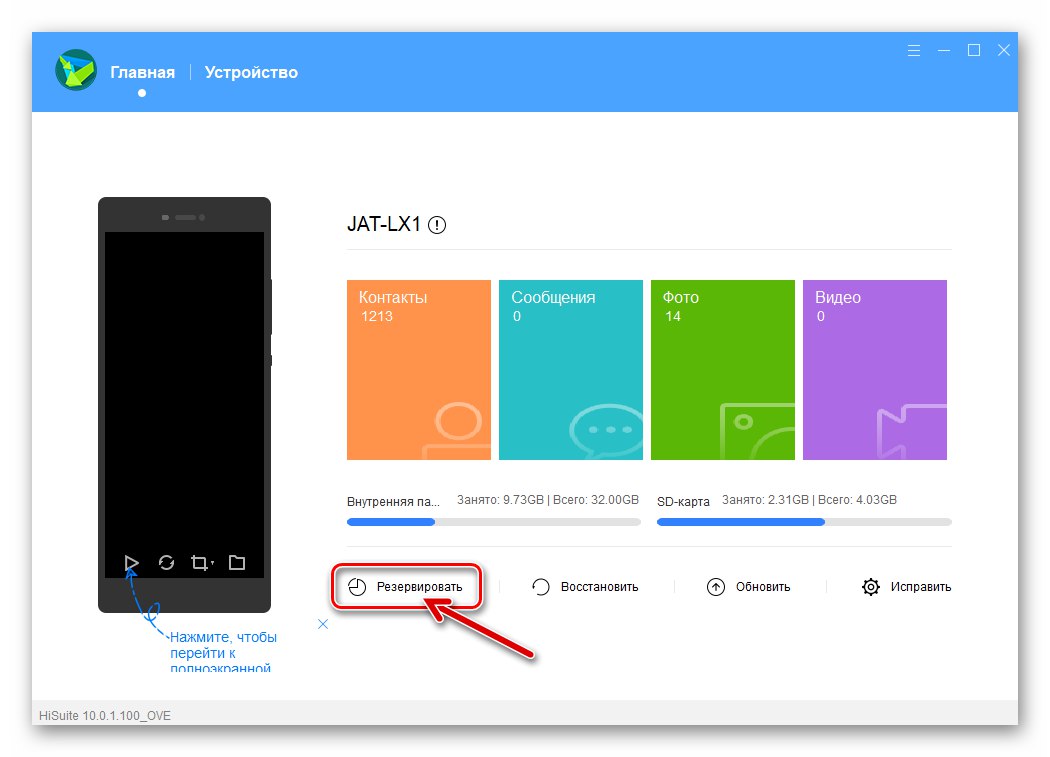
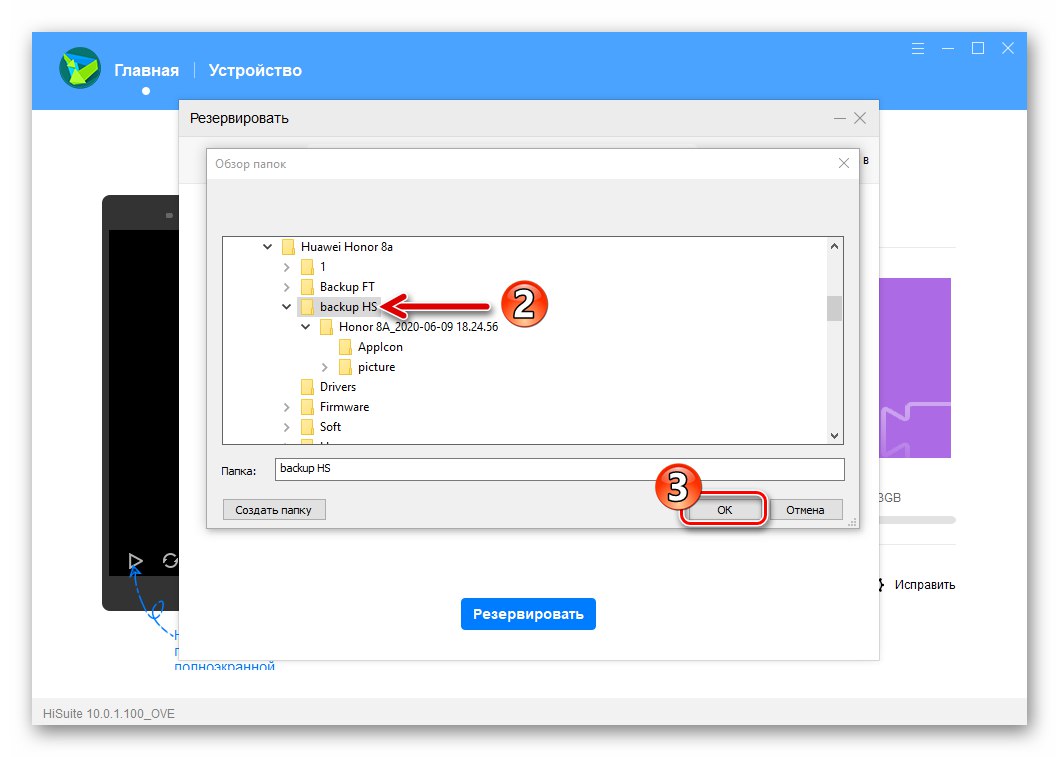
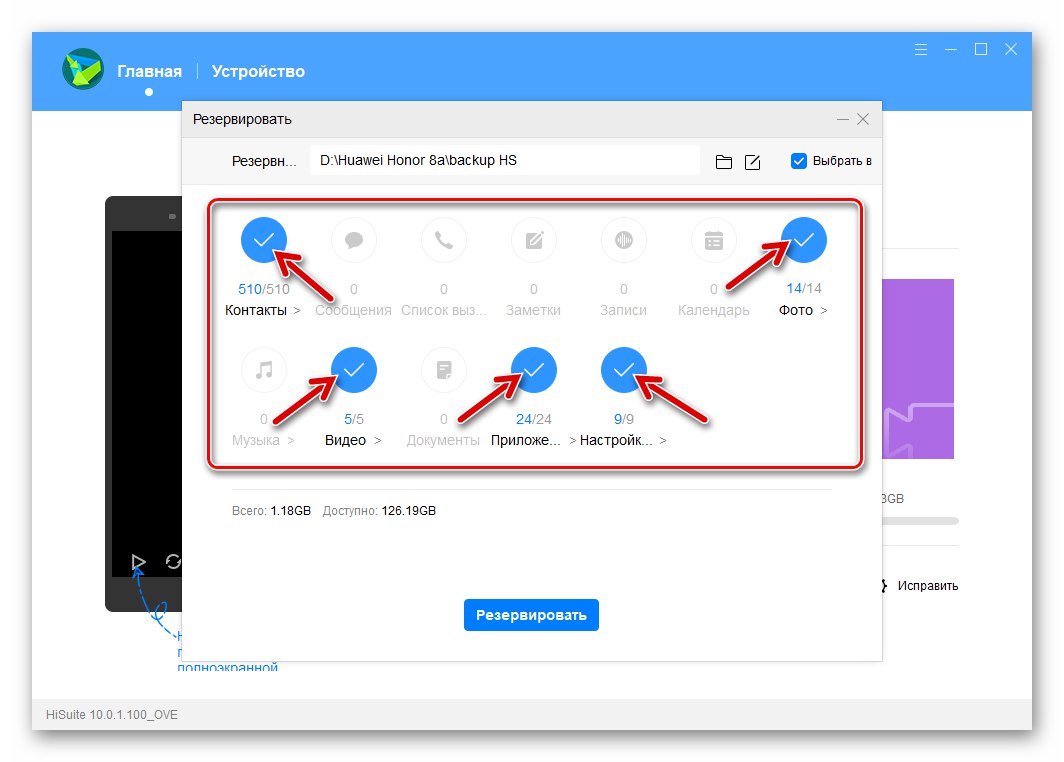
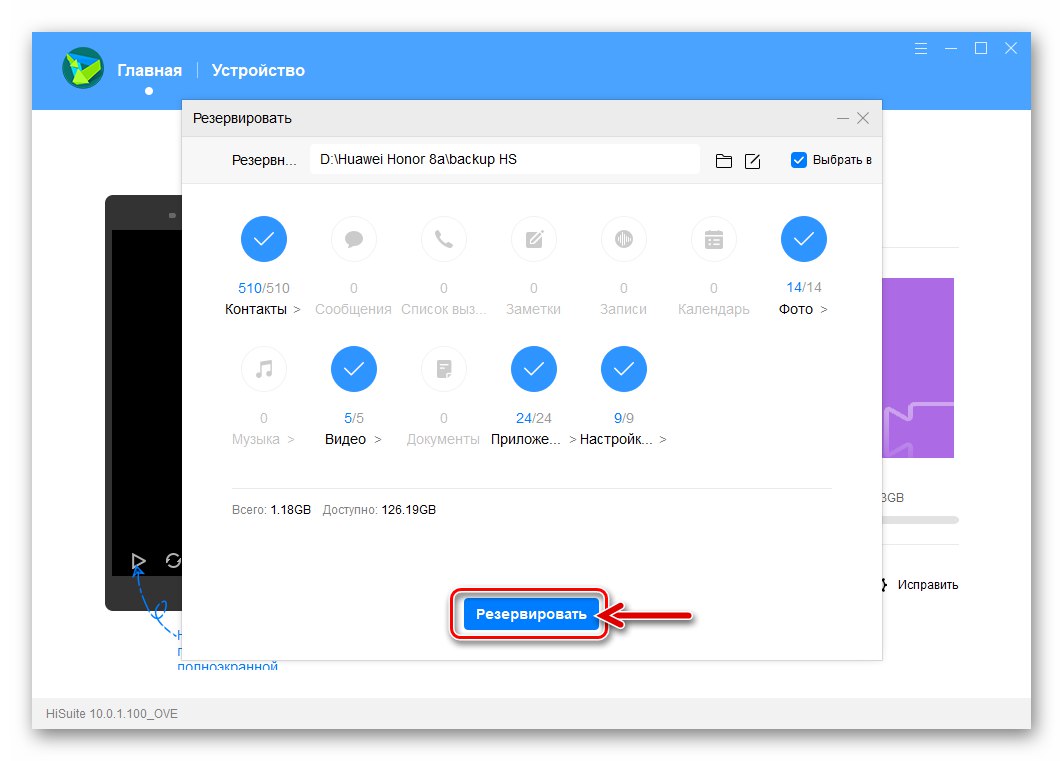
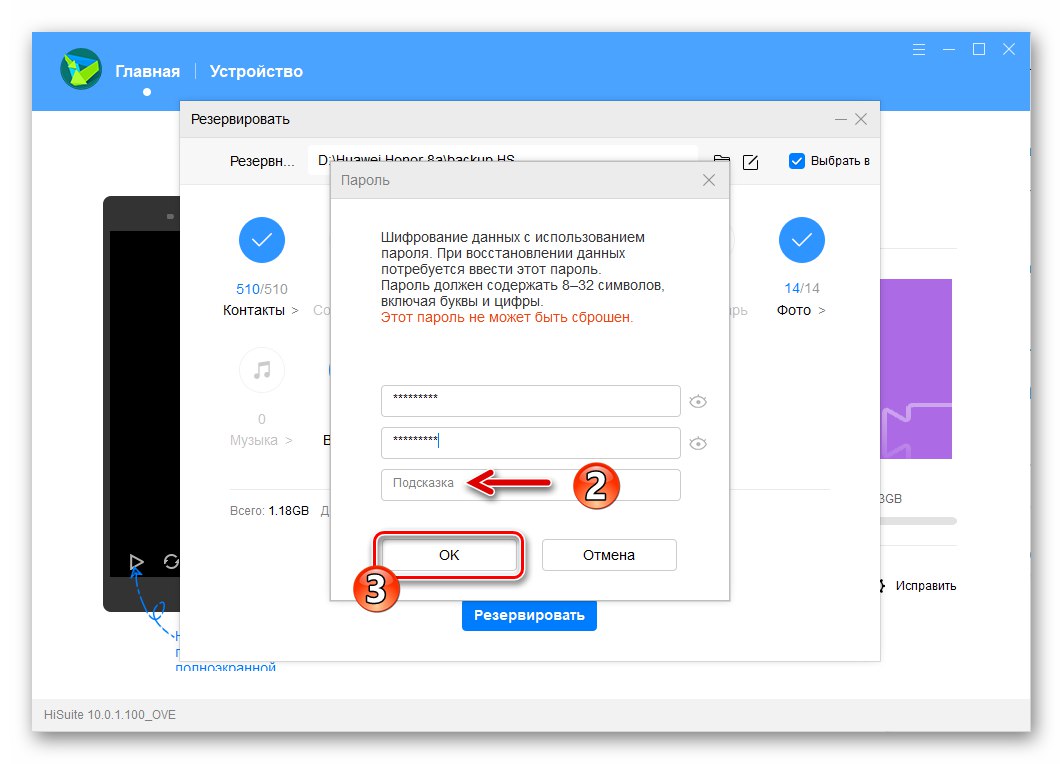
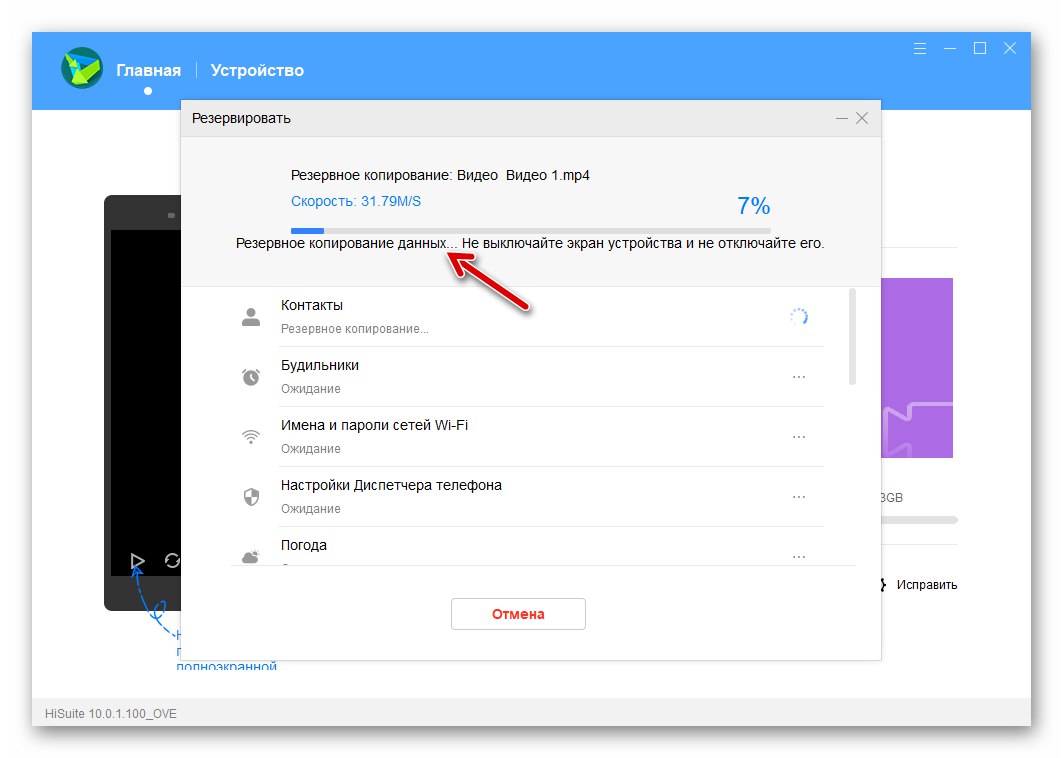
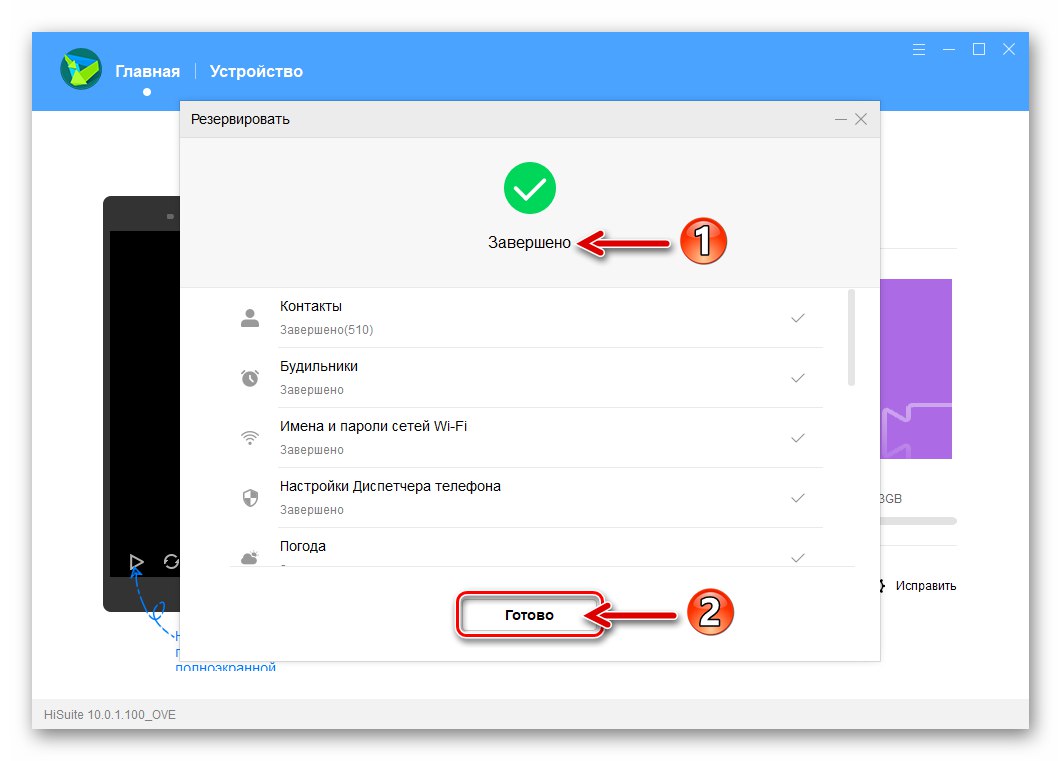
засоби EMUI
Не менш ефективним, ніж вищеописаний, методом збереження власних даних з пам'яті Honor 8A є задіяння входять в комплект поставки операційної системи девайса засобів. Дотримуючись запропонованим далі рекомендаціями, ви можете легко сформувати резервну копію всього важливого зі смартфона, зберегти її на карті пам'яті MicroSD, а в подальшому при необхідності швидко відновити інформацію.
- Якщо цього не було зроблено раніше, підготуйте знімний накопичувач і встановіть його в мобільний девайс.
- Відкрийте «Налаштування» EMUI, перегорніть відкрився список опцій в самий низ і тапніте «Система».
- Перейдіть в розділ «Створення резервної копії та відновлення», натисніть «Створення резервної копії даних».
- Підтвердіть прочитання інформації про запускається засобі, тапнув «ДАЛІ» на його вітальному екрані і «ПРИНИМАЮ» під переліком послуг з додатком прав.
- далі виберіть "Зовнішній накопичувач", тапніте "Карта пам'яті", А потім натисніть на розташовану внизу відкрився екрану кнопку "РЕЗЕРВНЕ КОПІЮВАННЯ".
- Встановіть галочки в чекбоксах біля найменувань тих типів даних, які необхідно зберегти в бекап. Завершивши свій вибір, натисніть кнопку «РЕЗЕРВ-НИЕ».
- Придумайте пароль для захисту формованої резервної копії, впишіть його двічі в поля на екрані і потім натисніть «Далі». Наступним кроком напишіть підказку, яка допоможе вам згадати забутий пароль від бекапа, і тапніте «Готово».
- Чекайте завершення процедури резервного копіювання, після чого торкніться з'явилася внизу екрану кнопки «ГОТОВИЙ».
- Щоб відновити на девайсе збережені в бекапе відомості:
- Виконайте пункти 1-3 цієї інструкції.
- натисніть "Зовнішній накопичувач", потім "Карта пам'яті". Далі в області «ВІДНОВИТИ з резервної копії» відкрився екрану торкніться дати створення одного з наявних на знімному накопичувачі бекапов.
- При необхідності зніміть позначки праворуч від найменувань типів даних, які розгортати на смартфоні не слід, натисніть «ВІДНОВИТИ».
- Введіть пароль, присвоєний бекапіть в процесі його створення, торкніться «ОК». далі тапніте «ПРОДОВЖИТИ» під повідомленням системи, перевизначите при необхідності місце розташування медіафайлів і підтвердіть ініціацію процедури відновлення, натиснувши «ОК».
- Чекайте завершення процедури розгортання даних з резервної копії в пам'яті Хонор 8А, не роблячи ніяких дій. Після того як файли і настройки будуть відновлені, натисніть «ГОТОВИЙ» внизу екрану і перезавантажте смартфон.
![Huawei Honor 8A перехід до відновлення даних з резервної копії в EMUI]()
![Huawei Honor 8A перехід на карту пам'яті з резервних копій в EMUI, вибір резеревной копії для відновлення]()
![Huawei Honor 8A відновлення даних з резервної копії - вибір елементів, початок процедури]()
![Huawei Honor 8A початок відновлення даних з резервної копії на смартфоні]()
![Huawei Honor 8A процес відновлення даних з резервної копії на смартфоні і його завершення]()
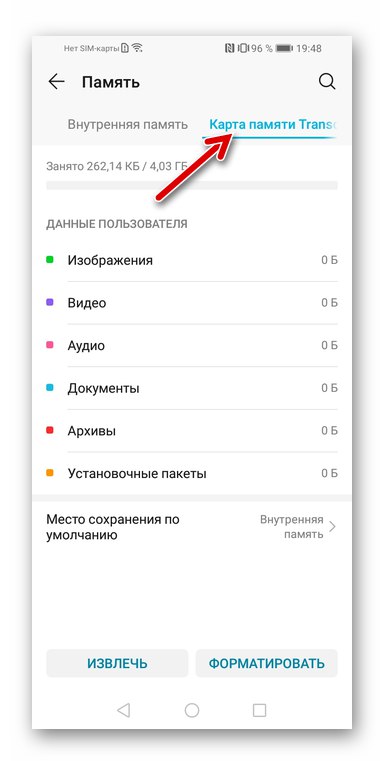
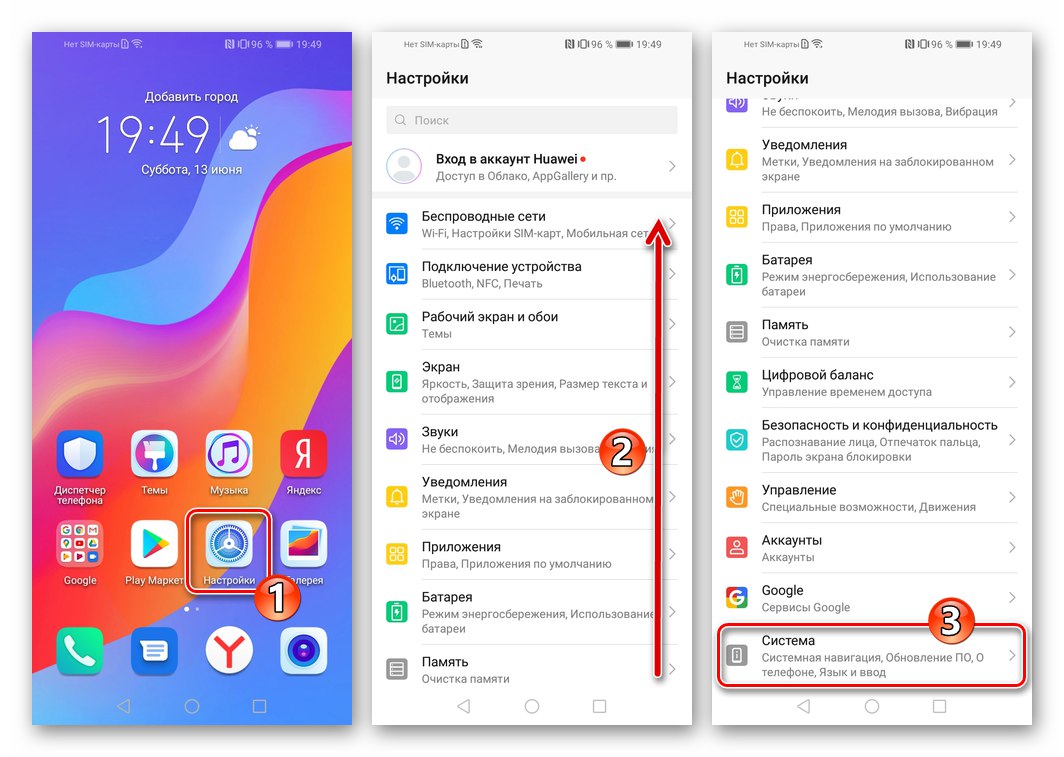
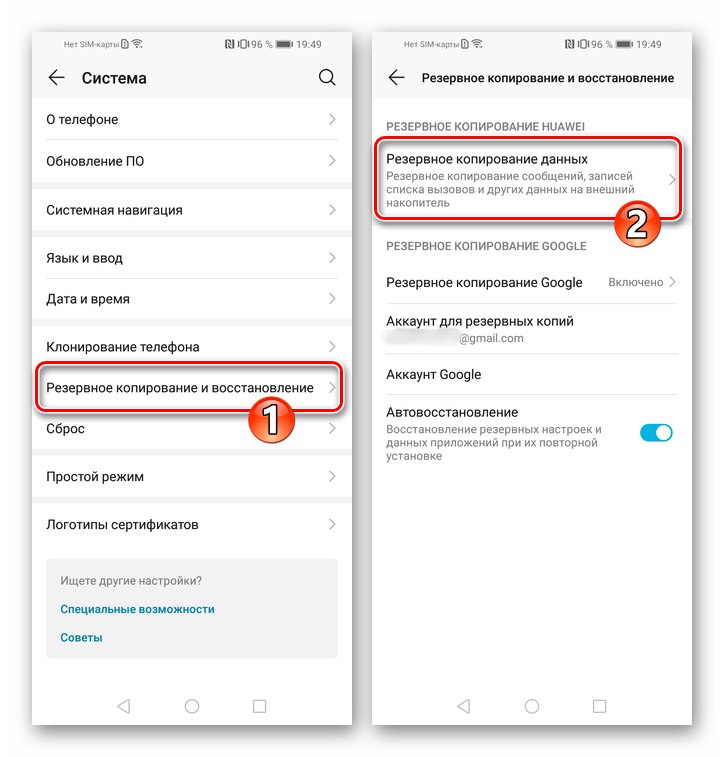
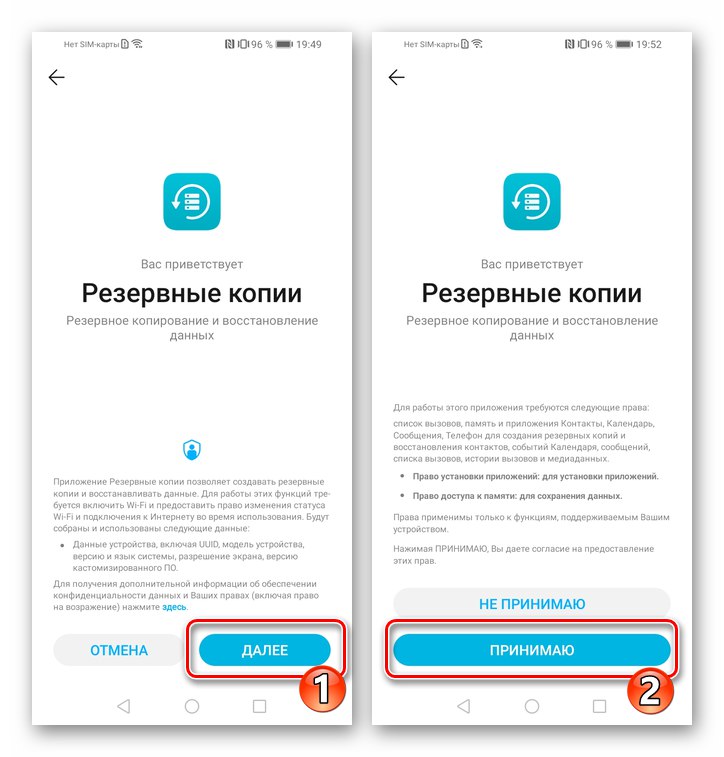
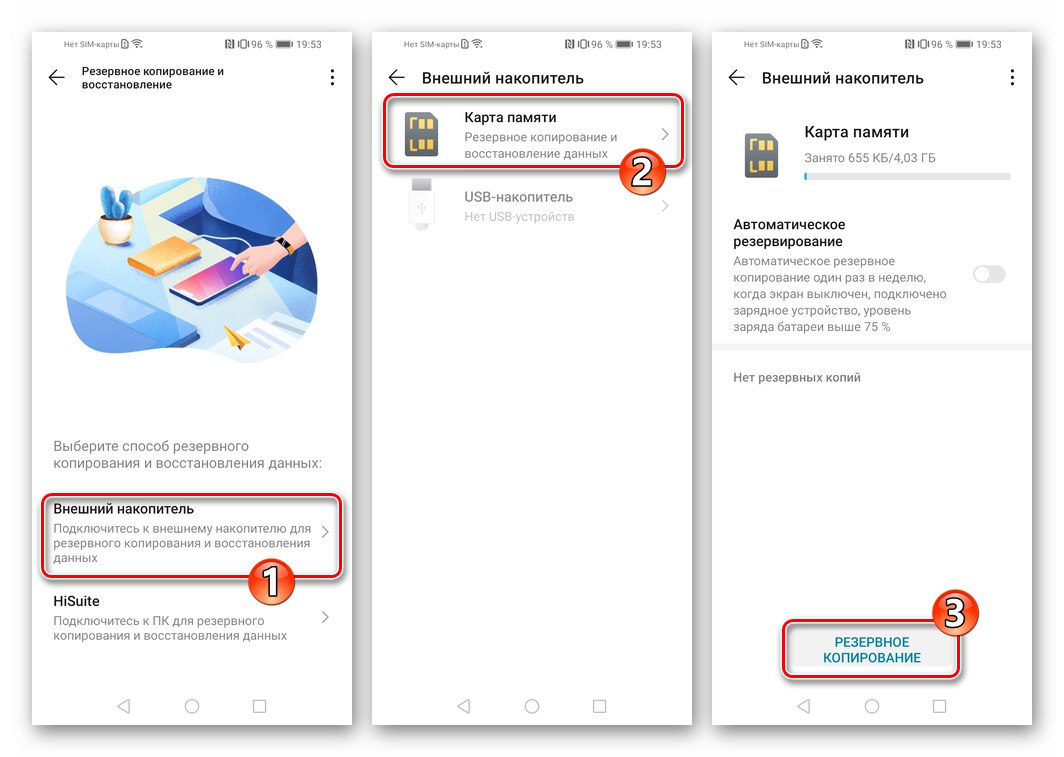
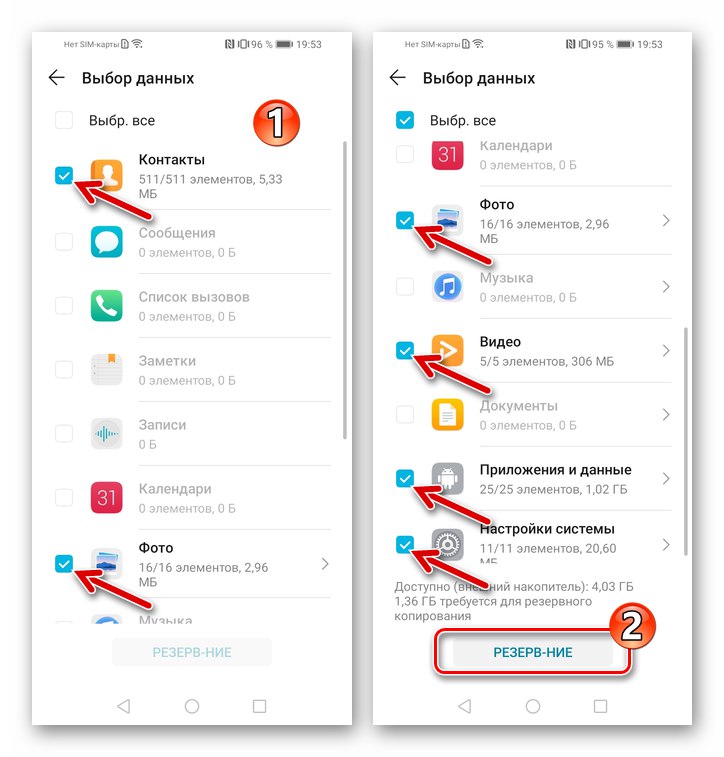
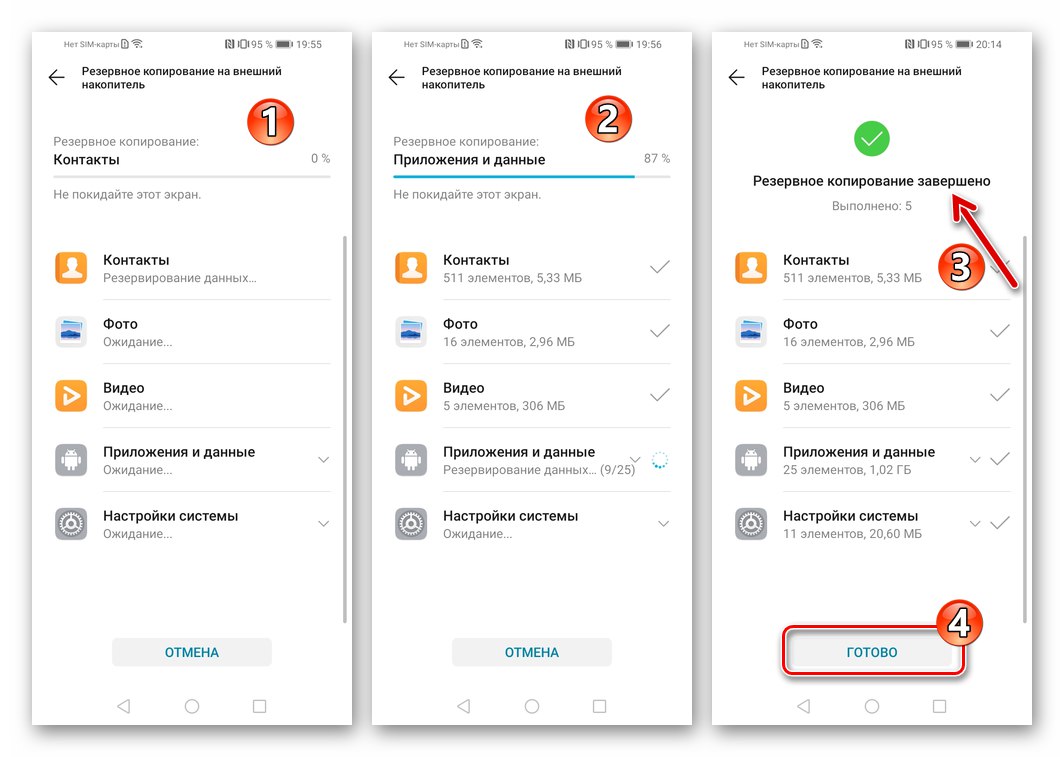
Скидання девайса
Більшість проблем з програмною частиною будь-якого Android-девайса виникає не через «неякісної» прошивки, а в результаті роботи і помилок інсталюється користувачем софта, що накопичилися в сховище «сміттєвих» даних, і тому подібних явищ. Таким чином, очищення пам'яті Хонор 8А від інформації і перевизначення налаштувань ОС EMUI «з нуля» дуже часто може послужити відновлювальної належний рівень продуктивності пристрою процедурою. Крім іншого, виконати повернення девайса в заводський стан не буде зайвим, якщо є бажання або необхідність встановити мобільну ОС «начисто».
Читайте також: Скидання налаштувань ОС Android
Чи не єдиним, але найбільш ефективним інструментом для виконання операції повернення програмної частини смартфона в стан «з коробки» є інтегрована в нього виробником середувідновлення (рекавери).
- Збережіть всі важливі дані з телефону, вимкніть його.
- Переведіть девайс в режим «Recovery». Для цього:
- Натисніть апаратну клавішу «Гучність +» і, утримуючи її, - "Харчування".
- Як тільки на екрані смартфона відобразиться завантажувальний логотип «Honor», Припиніть вплив на кнопку "Харчування". клавішу «Гучність +» утримуйте до появи, зображеного на наступному фото (2) меню.
![Huawei Honor 8A Як увійти в рекавери смартфона]()
![Huawei Honor 8A перехід в середу відновлення (рекавери) смартфона]()
- Натисніть на кнопку «Wipe data / factory reset» в нижній частині екрана. Далі за допомогою отобразившейся віртуальної клавіатури надрукуйте «Yes» і потім натисніть «Wipe data / factory reset» повторно.
- кнопку «Wipe data / factory reset» потрібно натиснути ще раз - на екрані, попереджуючому про необхідність введення даних прив'язаного до пристрою Google-аккаунта після завершення процедури очищення. Ініціюйте скидання, а потім чекайте закінчення виконуваних середовищем відновлення маніпуляцій.
- натисніть «Reboot system now» на автоматично відобразиться Після скидання головному екрані рекавери. В результаті девайс перезавантажиться, а його операційна система постане перед вами в очищеному вигляді і з обнуленим настройками.

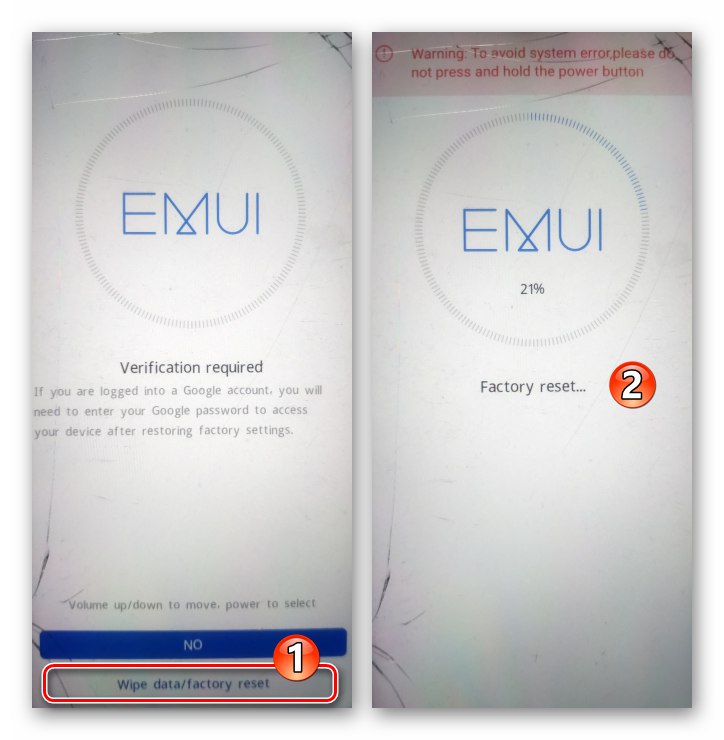
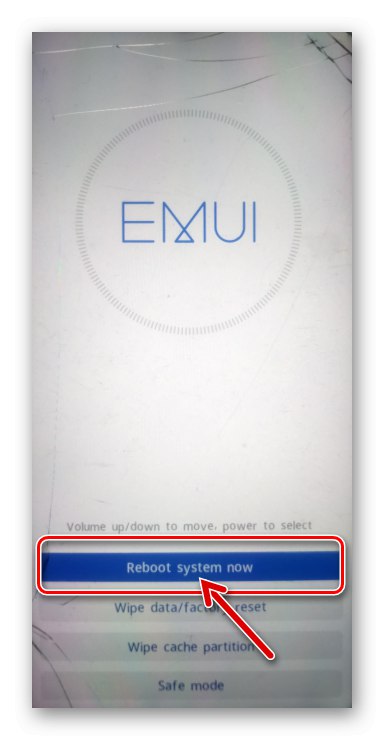
прошивка
Незалежно від поточного стану програмної частини Honor 8A і потрібного кінцевого результату рекомендується ознайомитися з описом процесів перевстановлення ОС на смартфоні від початку до кінця. Приступати до втручання в роботу системного ПО мобільного девайса бажано тільки придбавши повну впевненість у власних силах і здійсненності прошивки тим чи іншим методом.
Спосіб 1: OTA-оновлення
Основне рішення задачі обслуговування програмної частини Хонор 8A передбачено в керуючої пристроєм Андроїд-оболонці. Мова йде про засіб «Оновлення системи», Яке функціонує фактично в автоматичному режимі, якщо користувач не відключив таку можливість. У «примусовому» режимі вказаний інструмент використовується наступним чином.
- При бажанні не тільки оновити прошивку смартфона, але і встановити її «з чистого аркуша», перед подальшими маніпуляціями поверніть девайса до заводських налаштувань і очищення його пам'яті описаним вище в цьому матеріалі способом.
- Підключіть смартфон до мережі Wi-Fi, відкрийте «Налаштування» EMIU. Потім, перегорнувши список розділів параметрів вниз, перейдіть в «Систему».
- натисніть "Оновлення ПЗ", Після чого на екрані з'явиться вікно кошти скачування і установки апдейтів мобільної ОС Honor 8A, а також буде автоматично ініційована перевірка доступності можливості оновити EMUI на вашому екземплярі смартфона. При наявності поновлення на сервері Huawei, ви отримаєте відповідне повідомлення.
- торкніться "Нова версія", Якщо така пропонується засобом "Оновлення ПЗ". За готовності до початку завантаження апдейта натисніть на кнопку «ЗАВАНТАЖИТИ І ВСТАНОВИТИ».
- Чекайте завершення скачування пакета оновлених компонентів для ОС EMUI. До слова, в процесі можна продовжувати використовувати тільки послуги. Після того як всі необхідні файли будуть завантажені і перевірені, на екрані кошти «Оновлення системи» відобразиться кнопка «ВСТАНОВИТИ». Натисніть на цей елемент - буде ініційована перезавантаження смартфона і початок інсталяції оновленої версії його ОС.
- Зачекайте, поки система зробить необхідні маніпуляції - процес визуализирован за допомогою процентного лічильника виконання, відображуваного на екрані. Після того як все нові компоненти будуть інтегровані в девайс, він знову автоматично увімкнеться знову. Далі відбувається ініціалізація системи і оптимізація додатків, а потім, нарешті, запуск оновленої Android-оболонки EMUI.
- Про всяк випадок повторіть виконання попередніх пунктів цієї інструкції. Для Honor 8A, особливо якщо системне ПО девайса не оновлювалося давно, можливо наявні наступні за вже інстальованим апдейти - якщо це так, встановіть і їх.
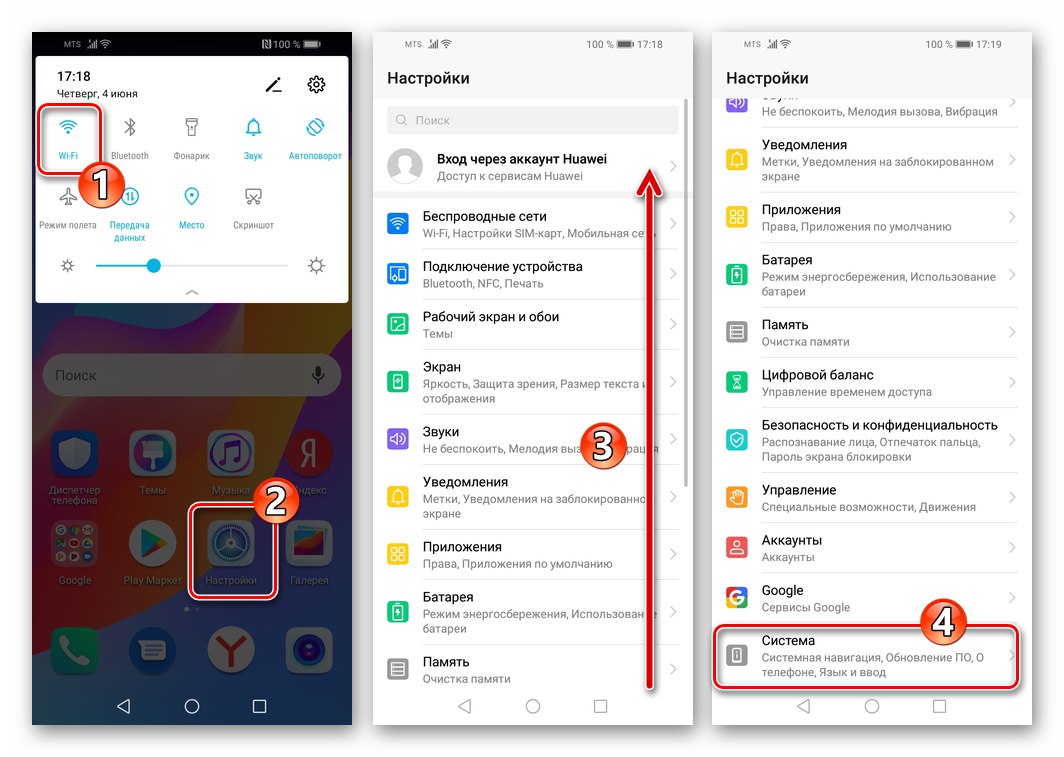
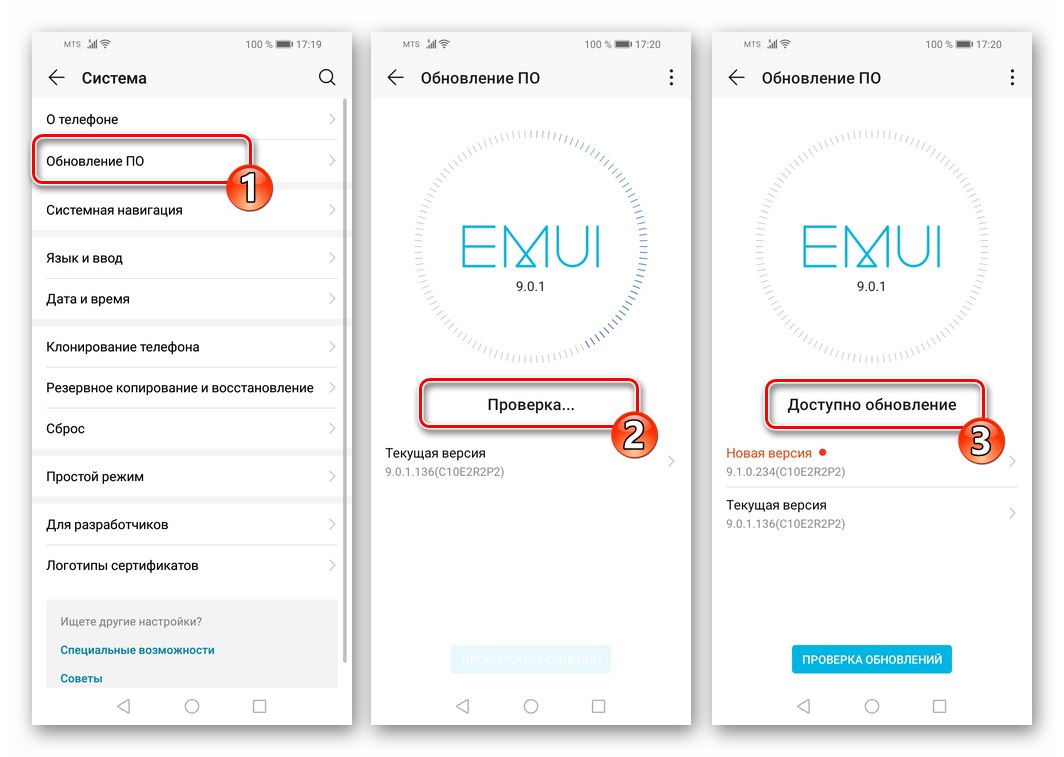
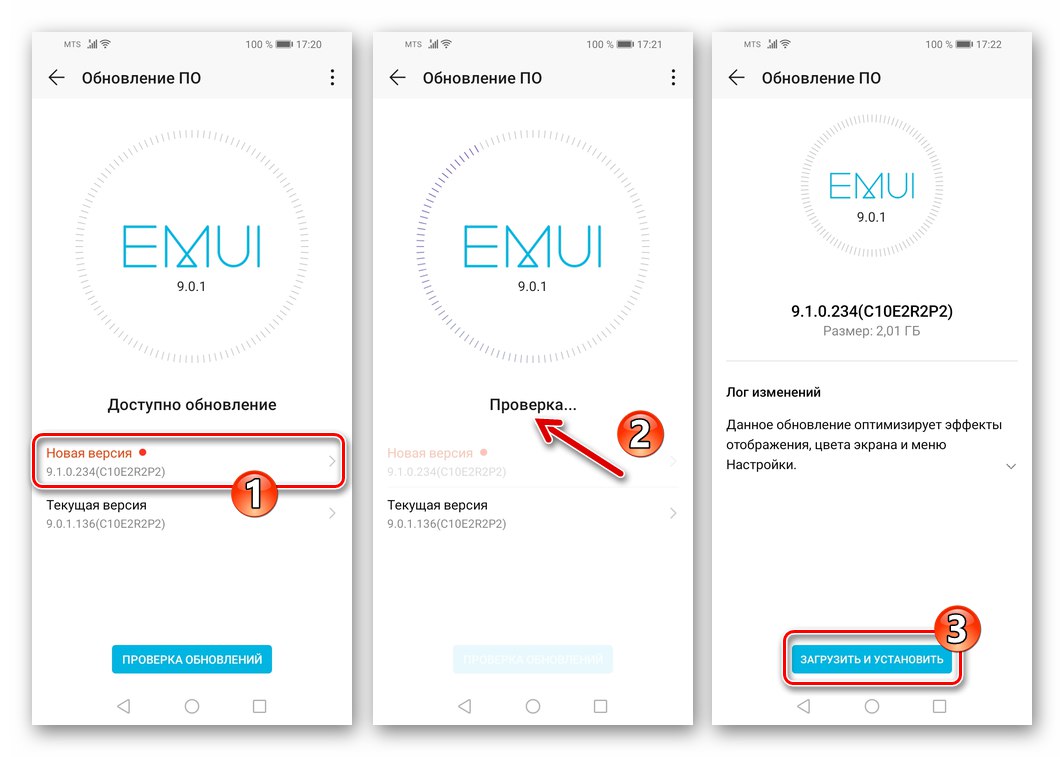
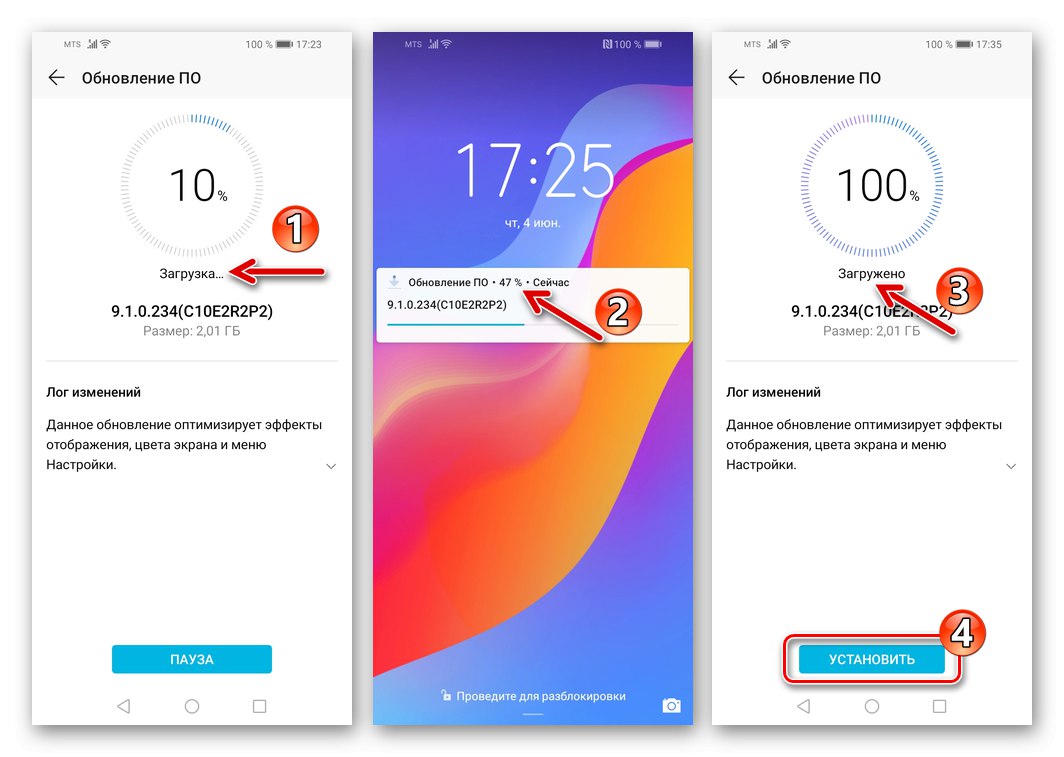
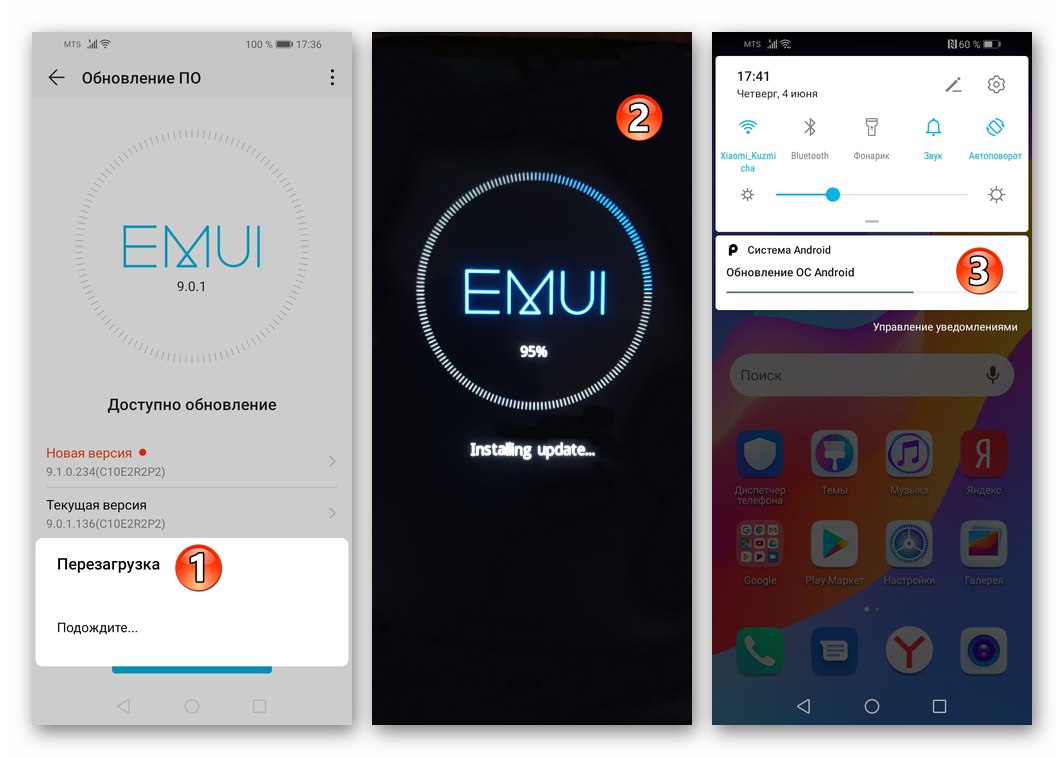

Спосіб 2: HUAWEI HiSuite
Вважають за краще проводити обслуговування системного ПО своїх мобільних девайсів з десктопа користувачам творці Honor 8A пропонують експлуатувати фірмову програму HiSuite, неодноразово згадану вище в статті. Цей менеджер для роботи з смартфонами Huawei і Honor дозволить вам не тільки провести актуалізацію версії EMUI, а й повернути на розглянуту модель одну з раніше випущених для неї збірок ОС.
оновлення EMUI
- Запустіть ХайСьют і забезпечте сполучення мобільного девайса з програмою. Створіть резервну копію інформації, наявної в пам'яті пристрою. Всі ці операції описані вище в першому розділі цього матеріалу.
- Клацніть по назві опції «Оновити» - розташована в меню під блоками, що демонструють заповненість накопичувачів телефону.
- Трохи почекайте завершення звірки версій встановленої і наявної на сервері Huawei прошивок девайса.
- Якщо для Хонор 8A доступна свіжіша, ніж експлуатується в даний момент, версія EMUI, з'явиться вікно з відповідним повідомленням і кнопкою «Оновити» - натисніть на неї.
- клікніть «Дозволити» в наступному віконці, щоб приступити до установки пропонованої ХайСьют версії системи.
- Чекайте завантаження необхідних для оновлення ОС Android файлів,
![Huawei Honor 8A HiSuite завантаження оновленої версії прошивки програмою]()
а потім їх розгортання на смартфоні.
- Після закінчення інсталяції апдейта смартфон перезавантажиться. HiSuite при цьому повідомить про завершення операції, але в дійсності запуску оновленої ОС доведеться почекати ще якийсь час.
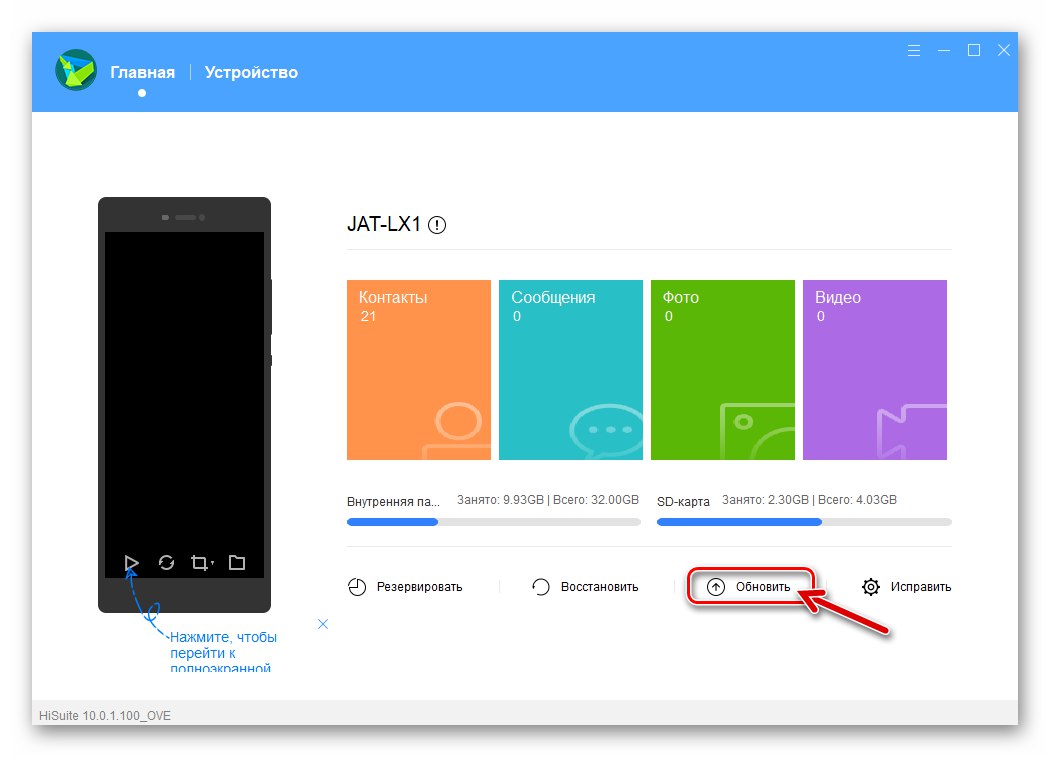
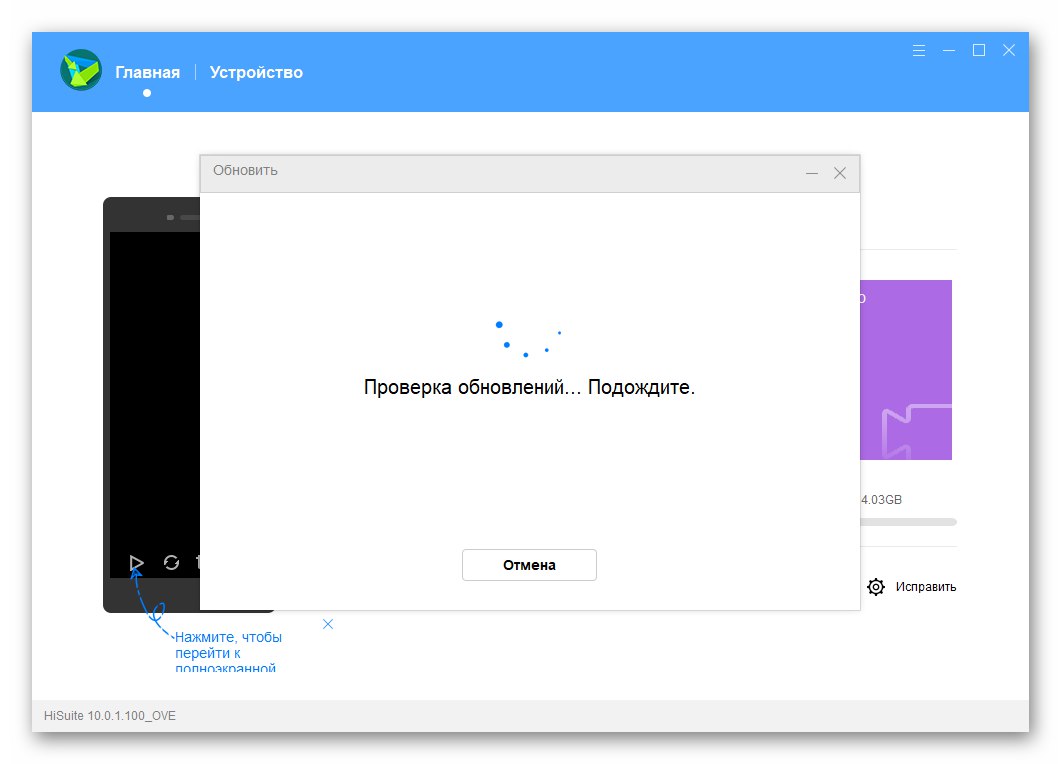
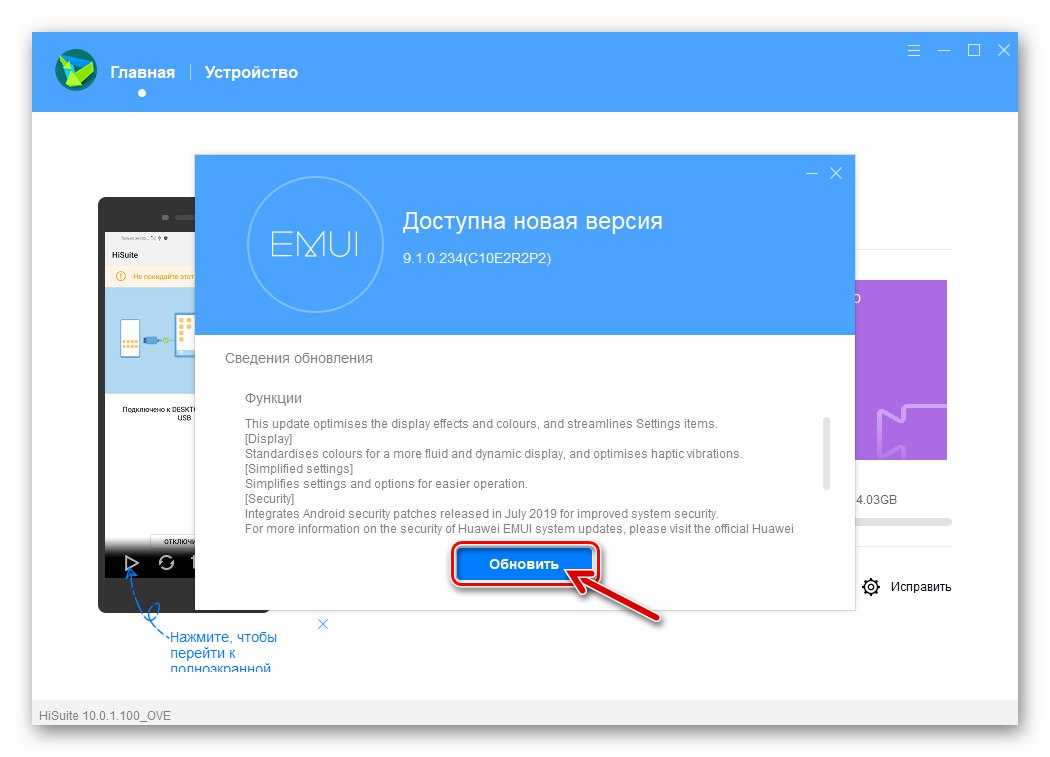
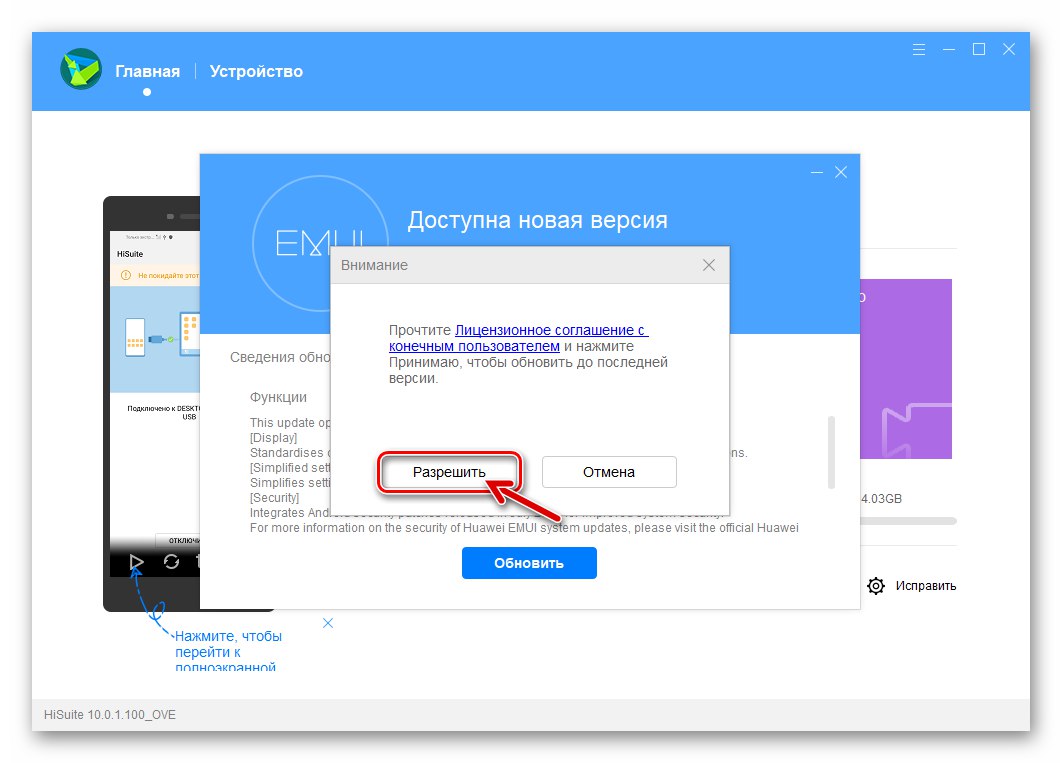
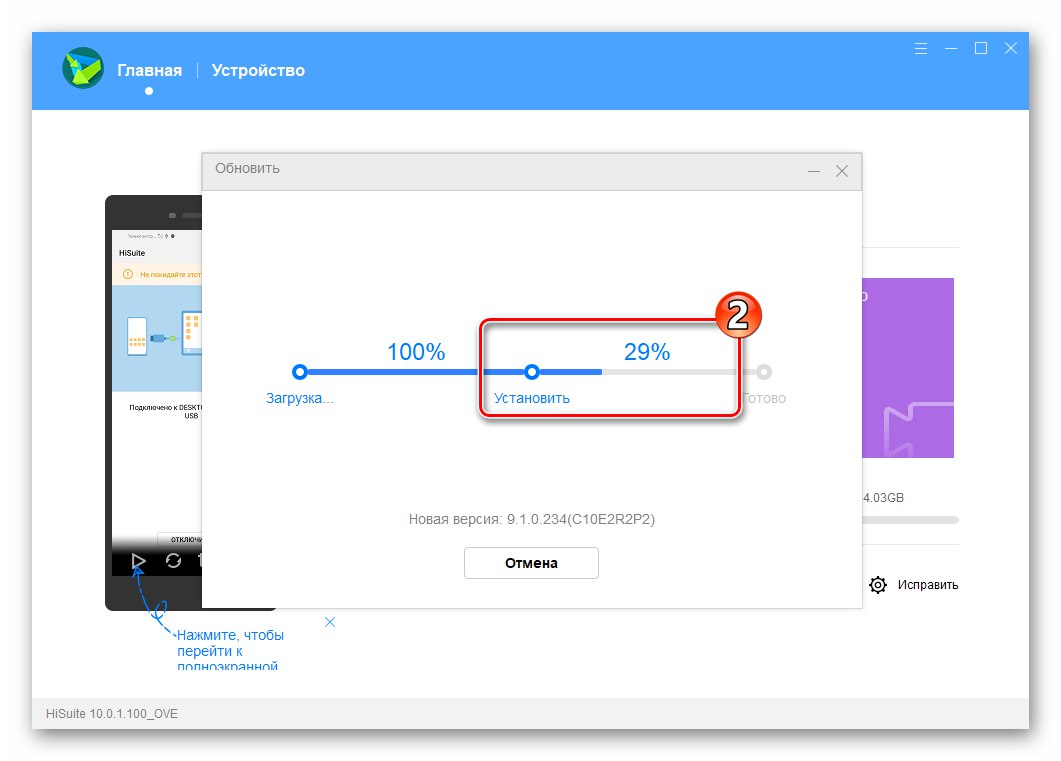
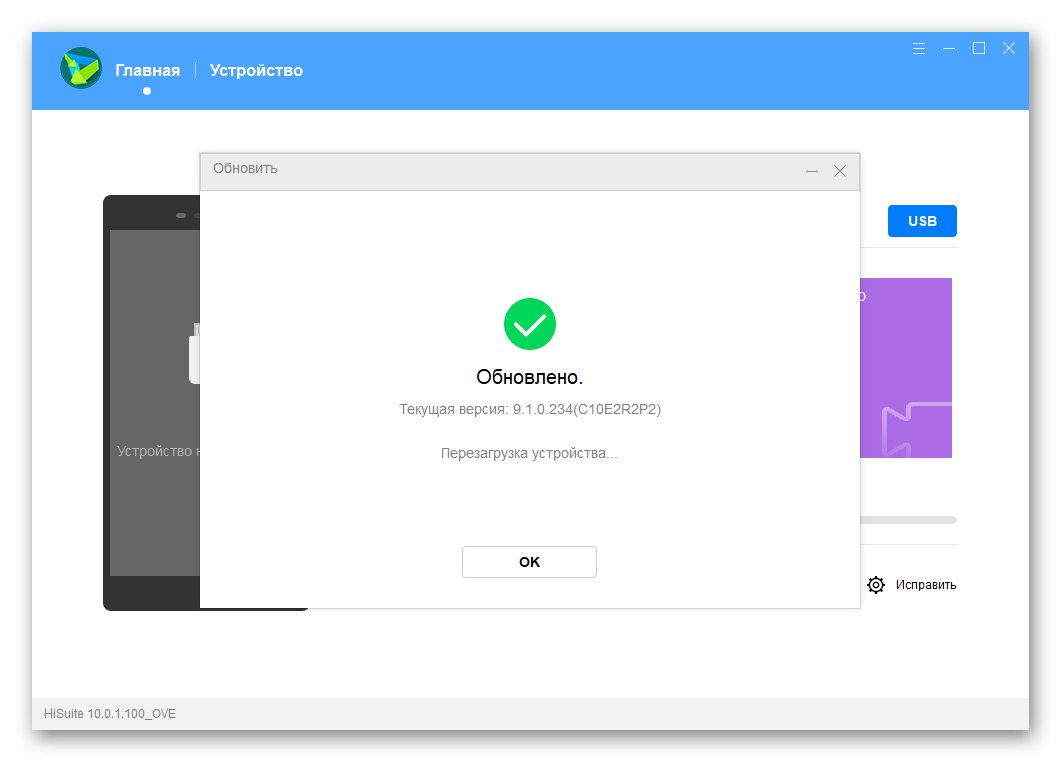
Перевстановлення та попередньої версії EMUI
Для виконання перевстановлення ОС Хонор 8А та одночасного повернення версії системи до більш ранньої, ніж інстальована зараз, використовуйте ХайСьют наступним чином:
- Виконайте пункти №№ 1-3 з запропонованої вище інструкції, яка передбачає установку апдейтів операційної системи телефону.
- У вікні з результатами перевірки наявності оновлень для системного ПО девайса натисніть «Інша версія».
- Клацніть по кнопці «Відновити».
- Підтвердіть готовність до видалення наявних на смартфоні даних, клікнувши «Продовжити» в віконці-попередженні.
- Щоб ініціювати процес переустановлення EMUI, натисніть «Дозволити» в наступному запиті.
- Далі, не втручаючись в роботу програми, очікуйте, поки будуть проведен